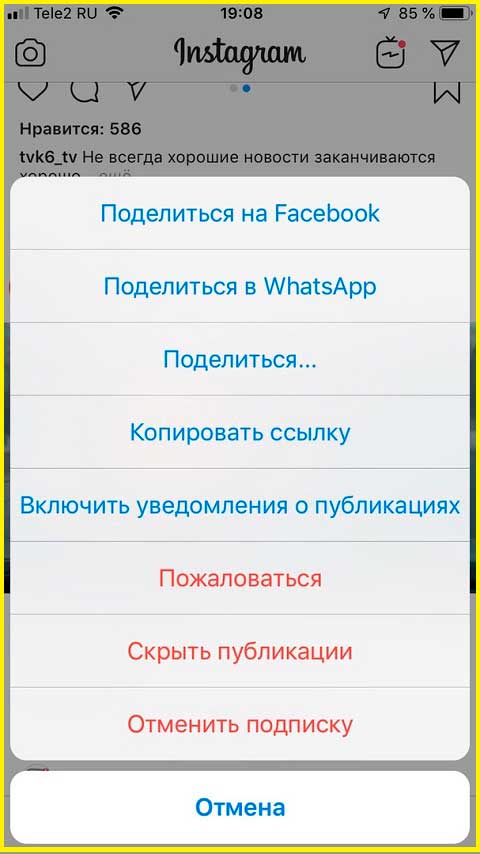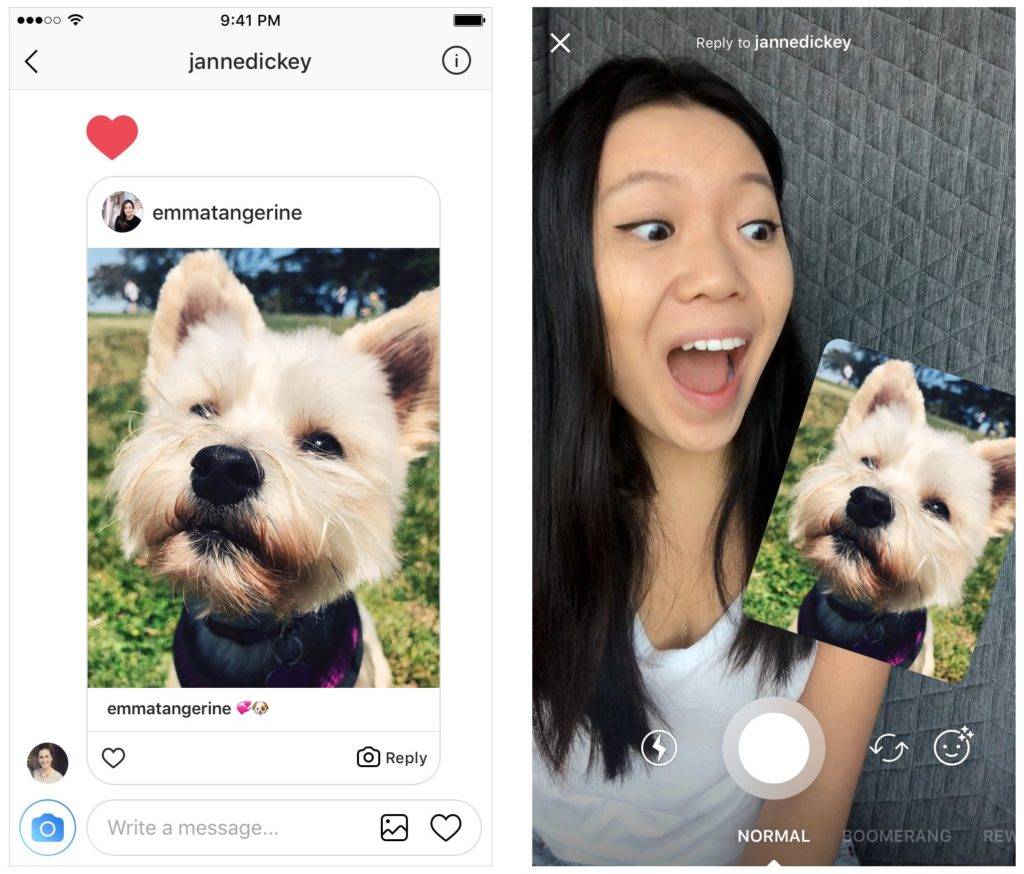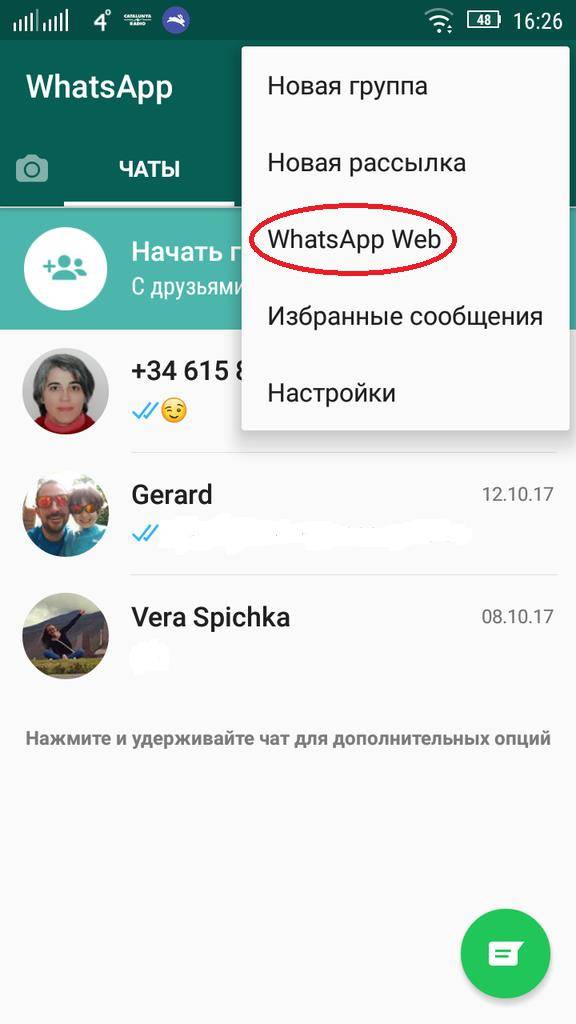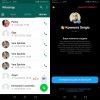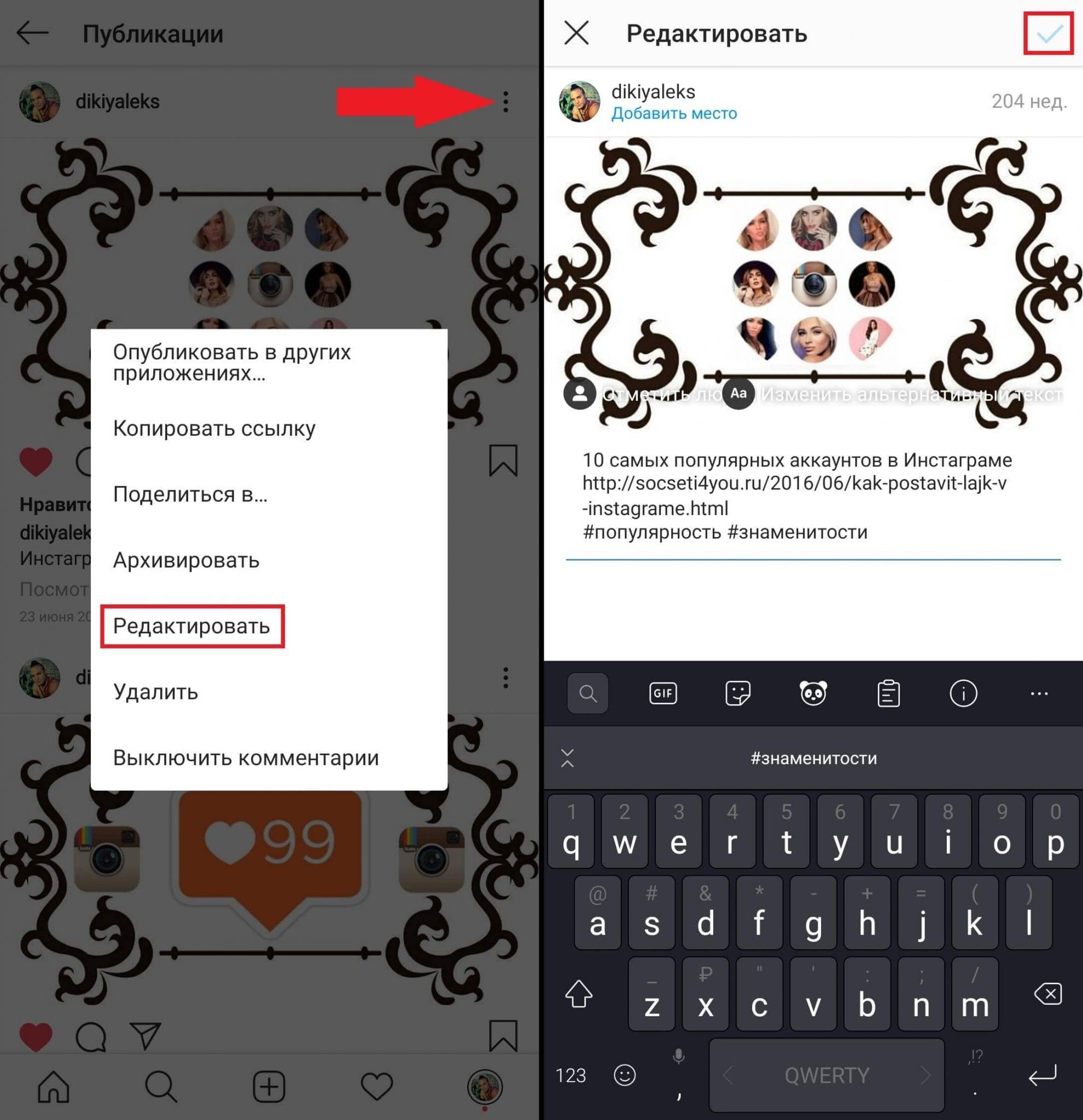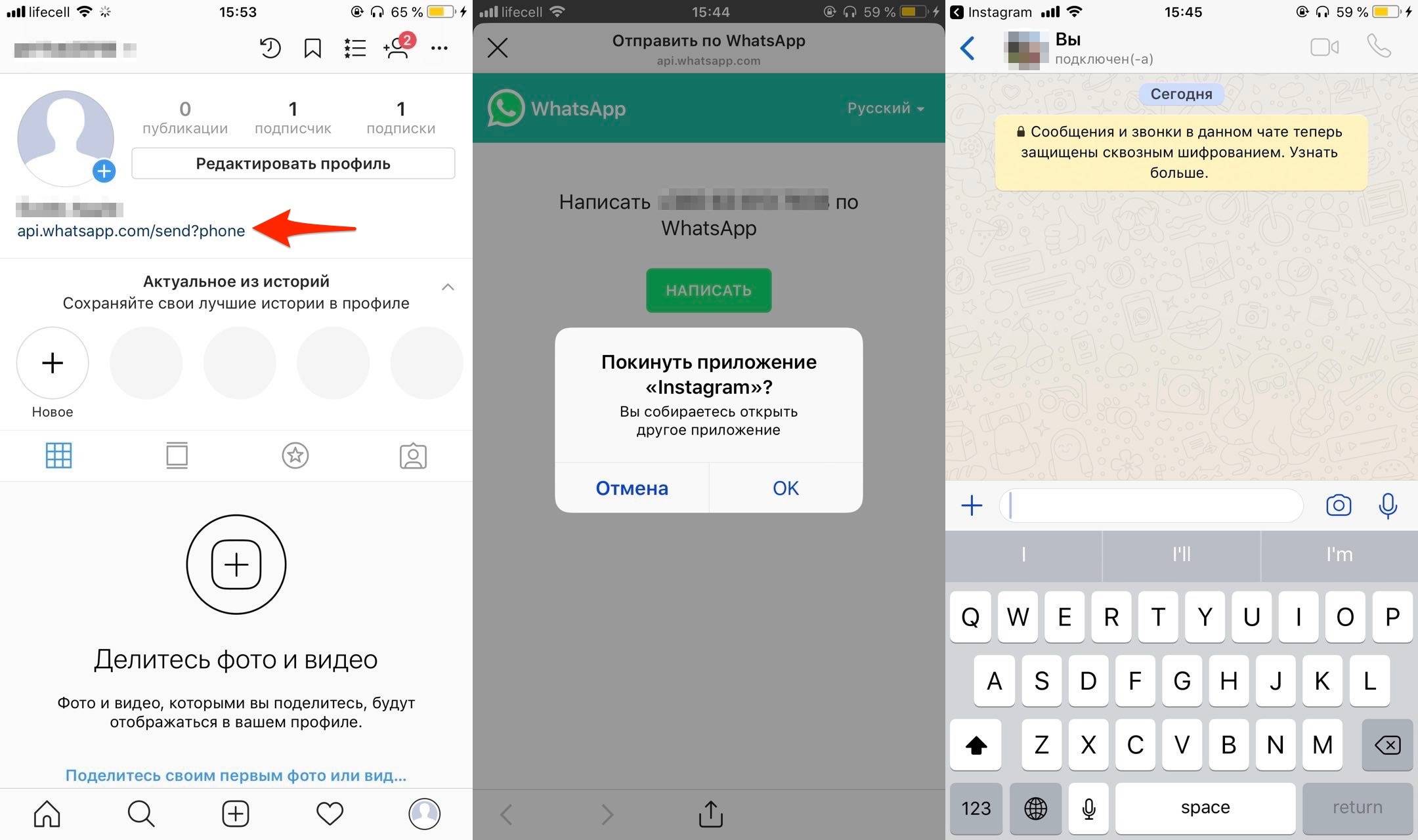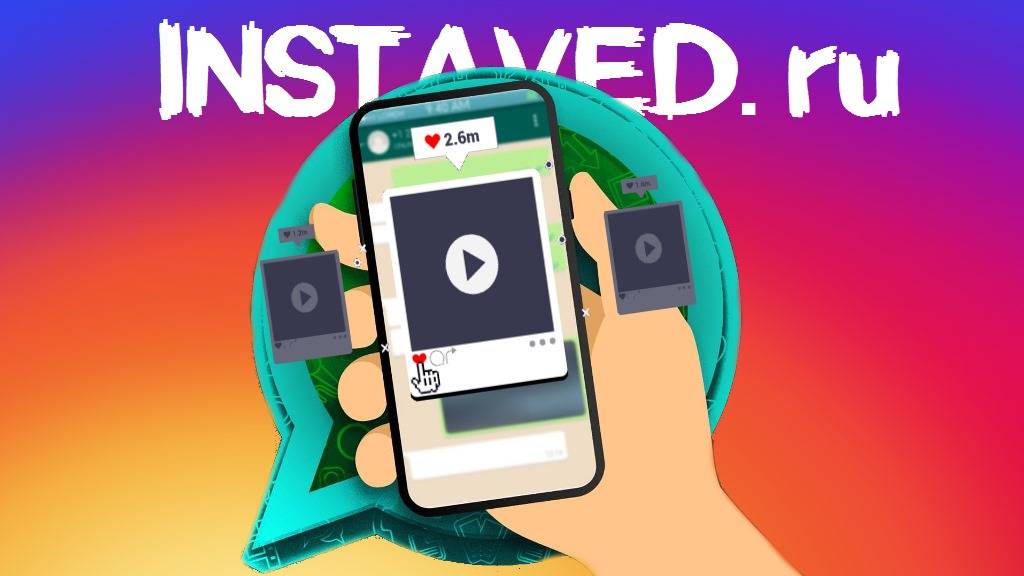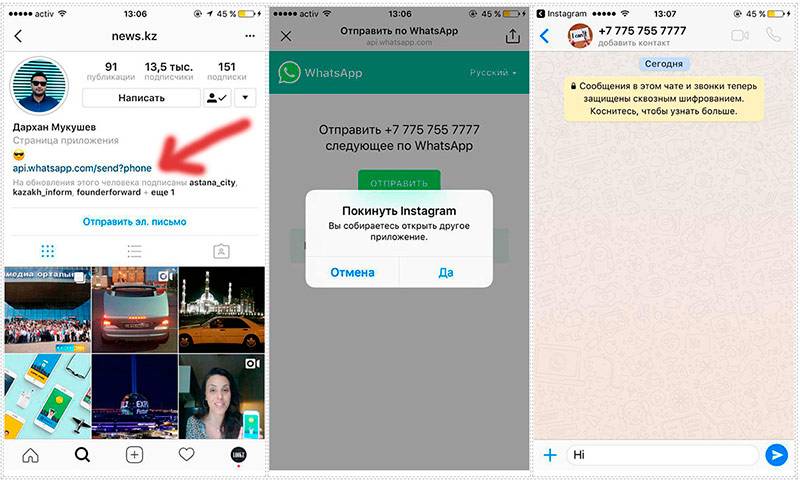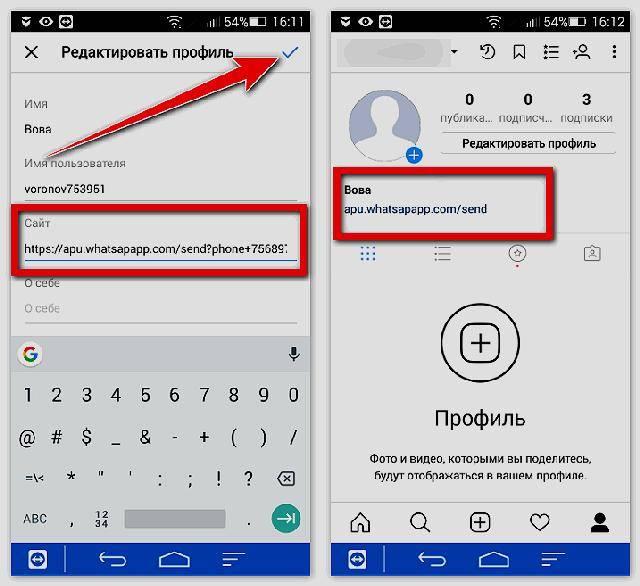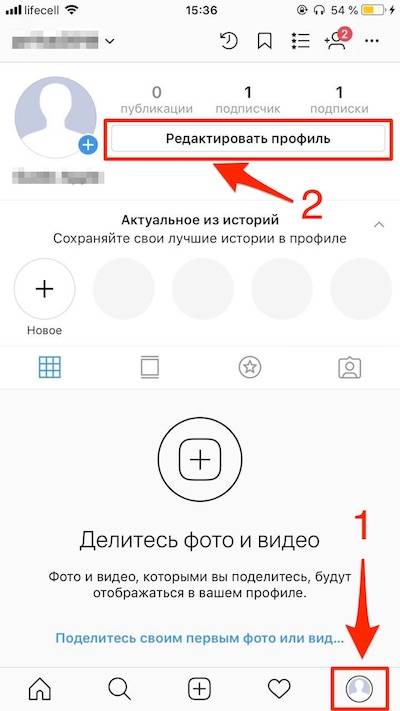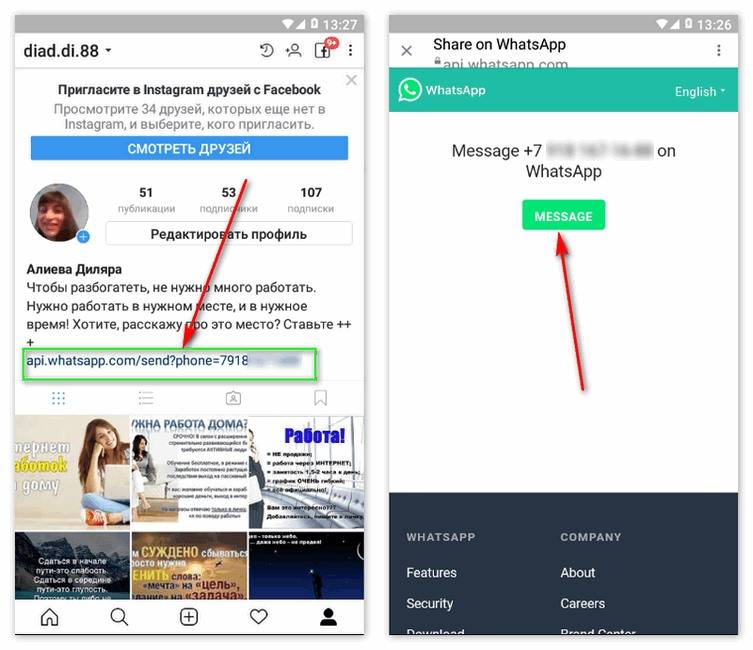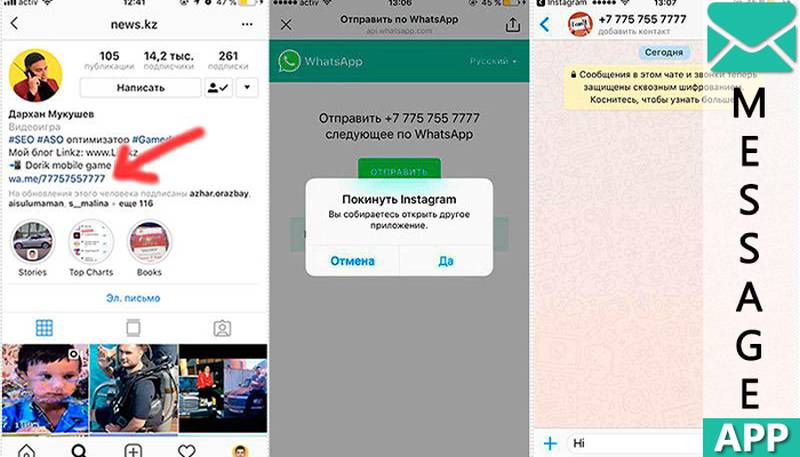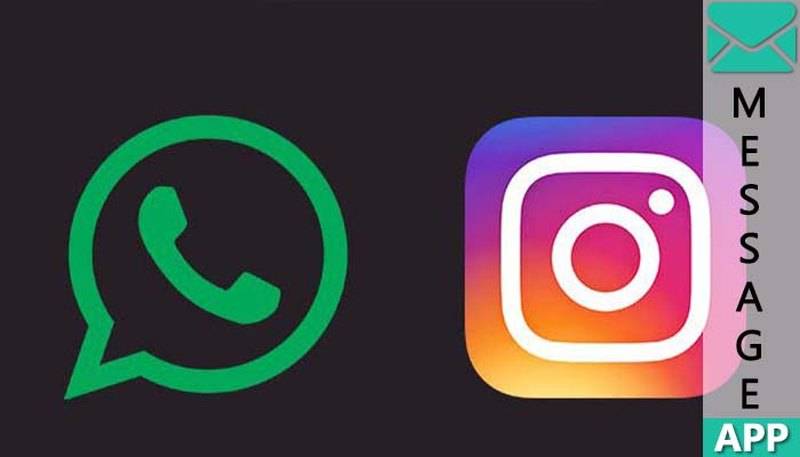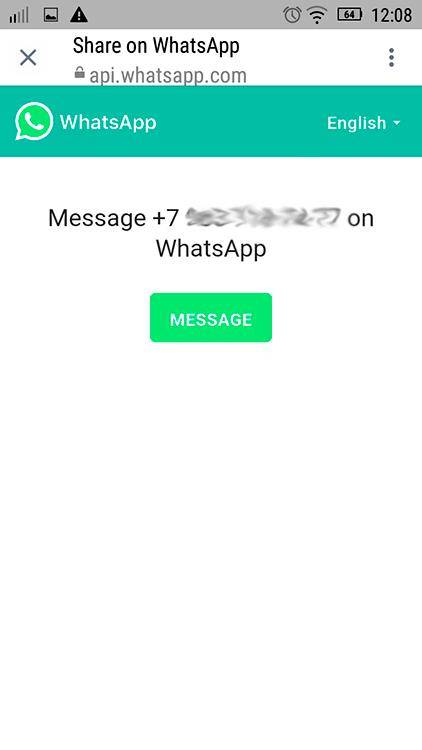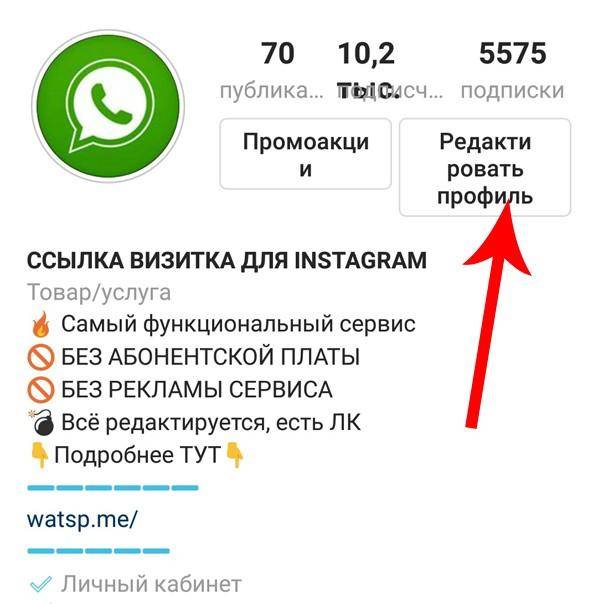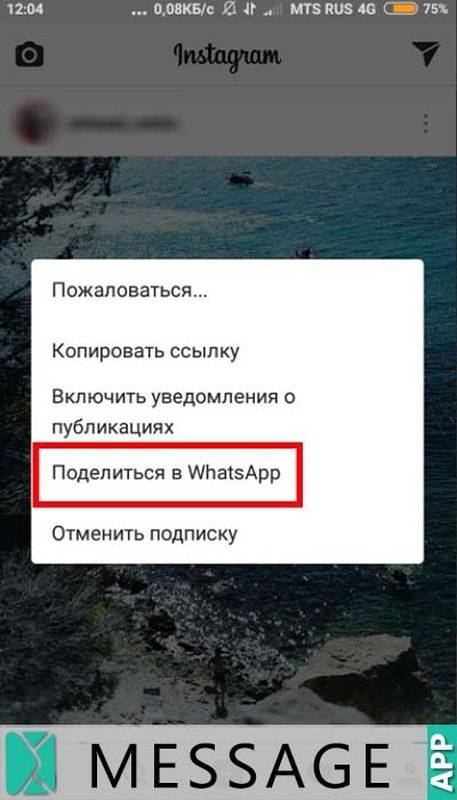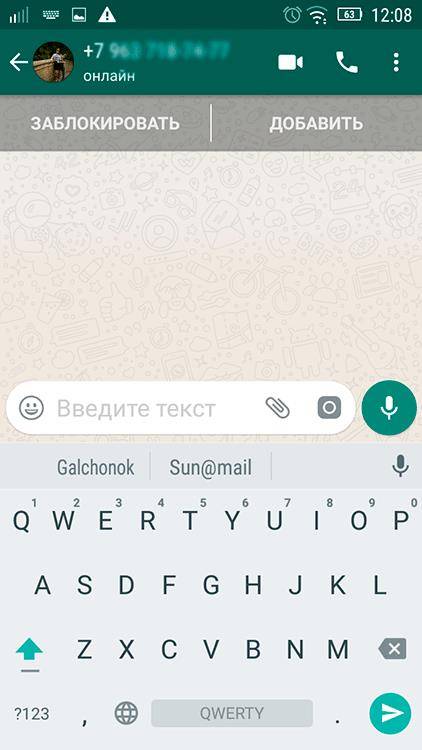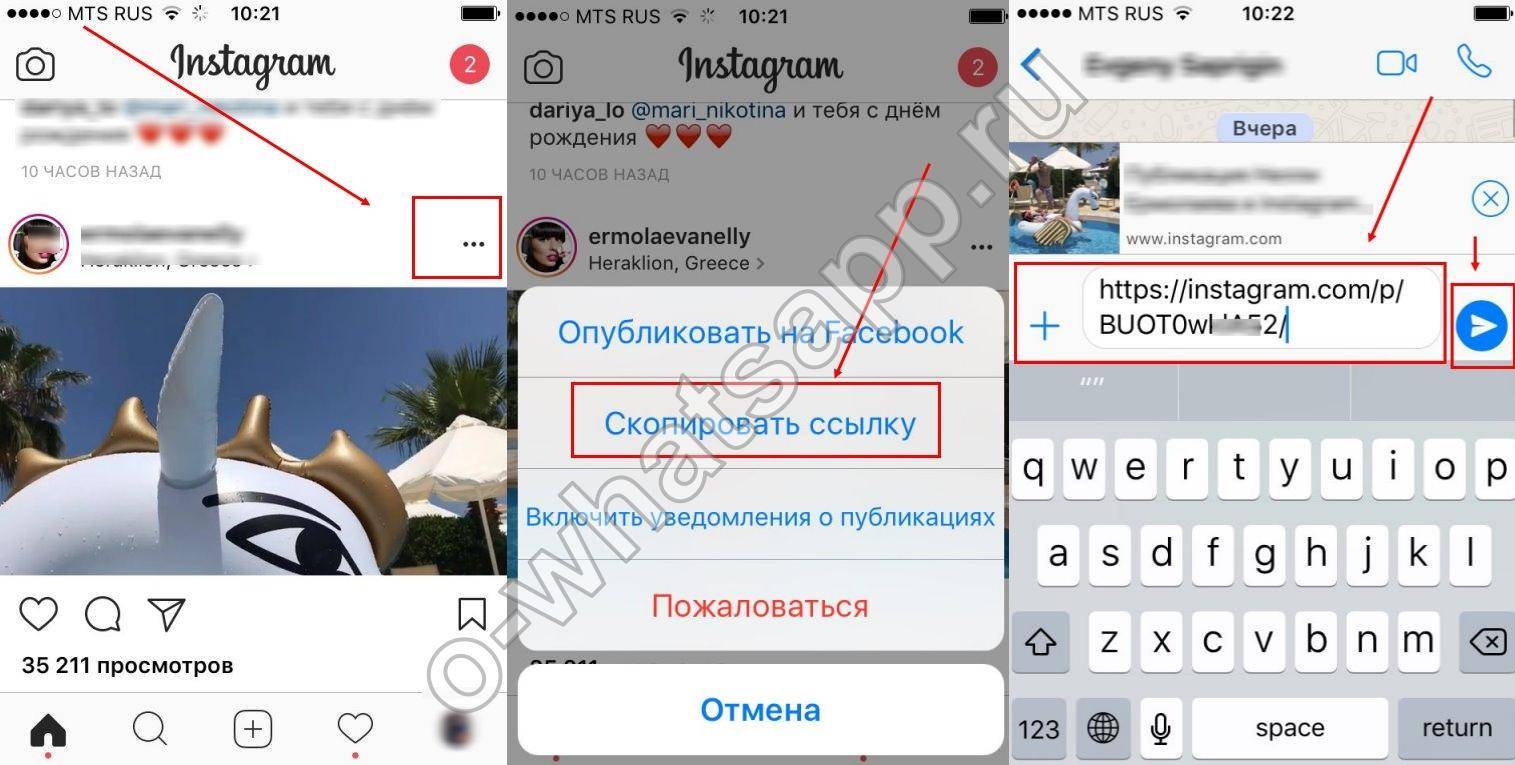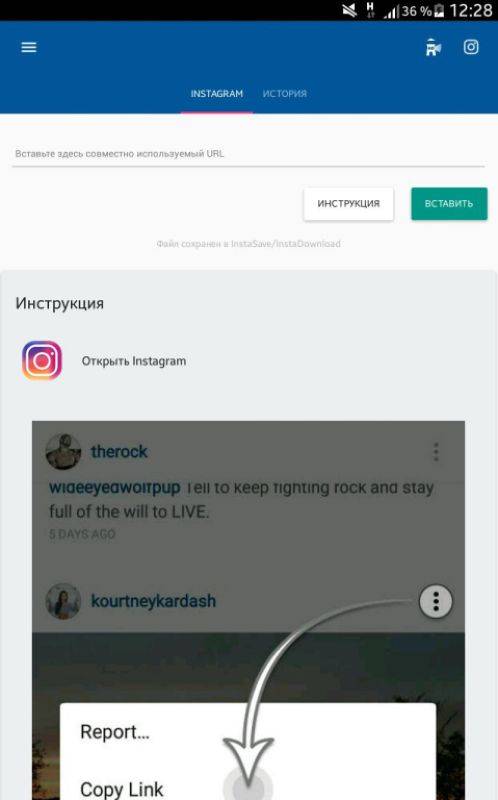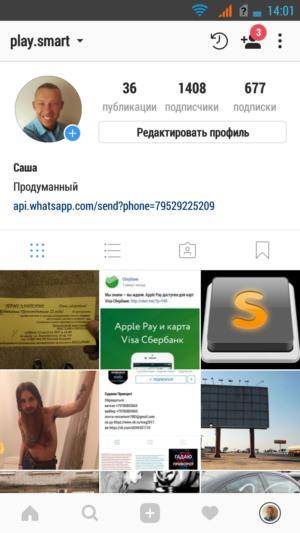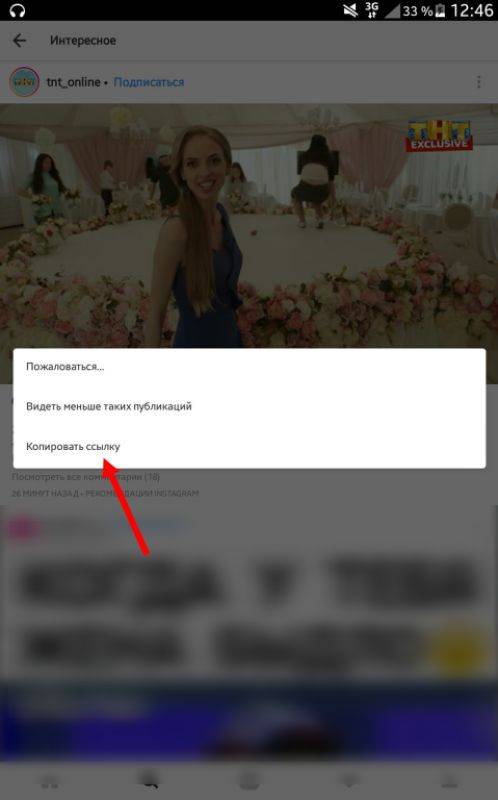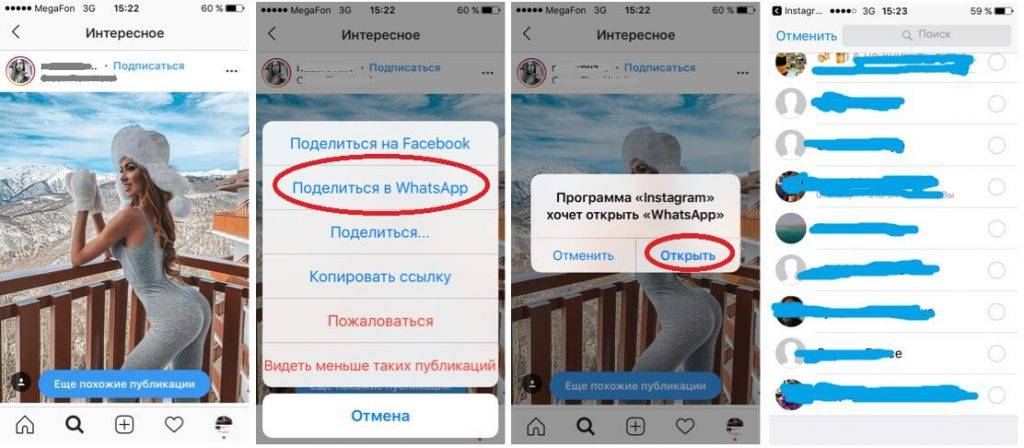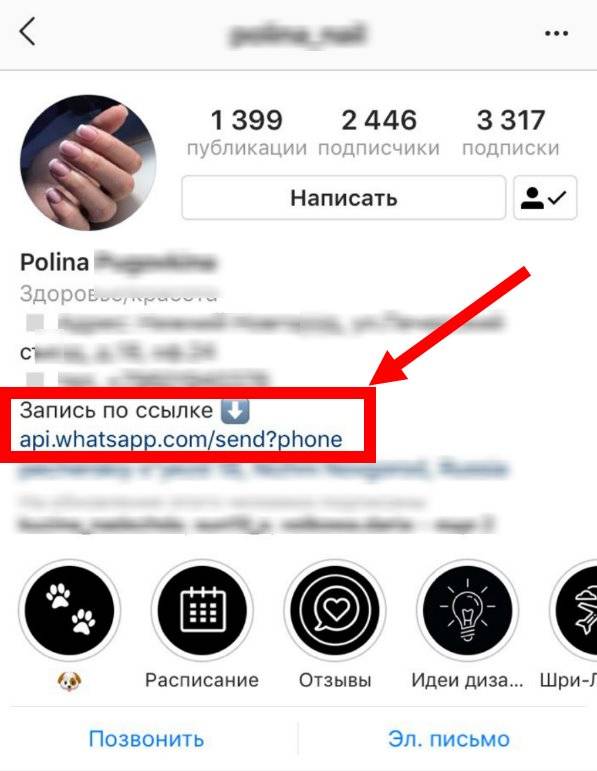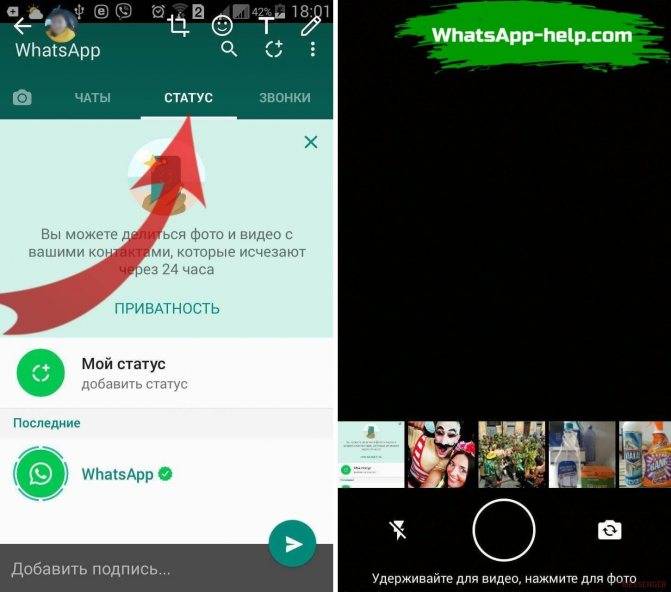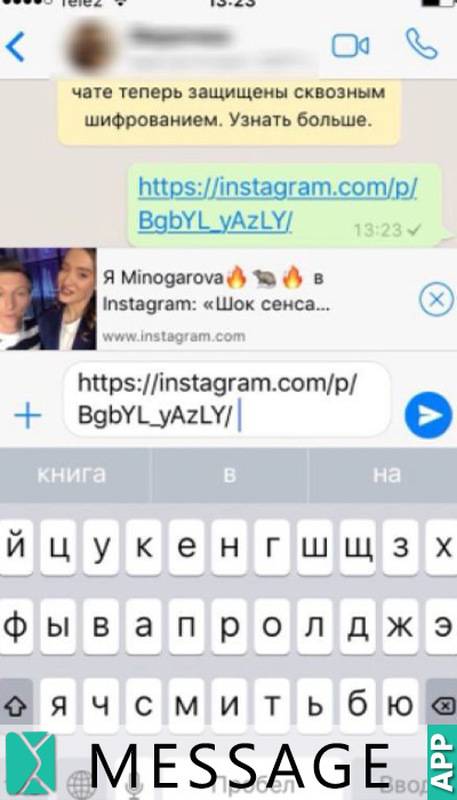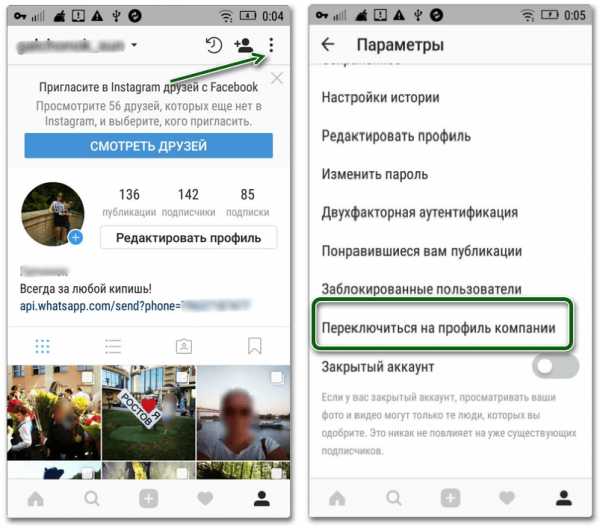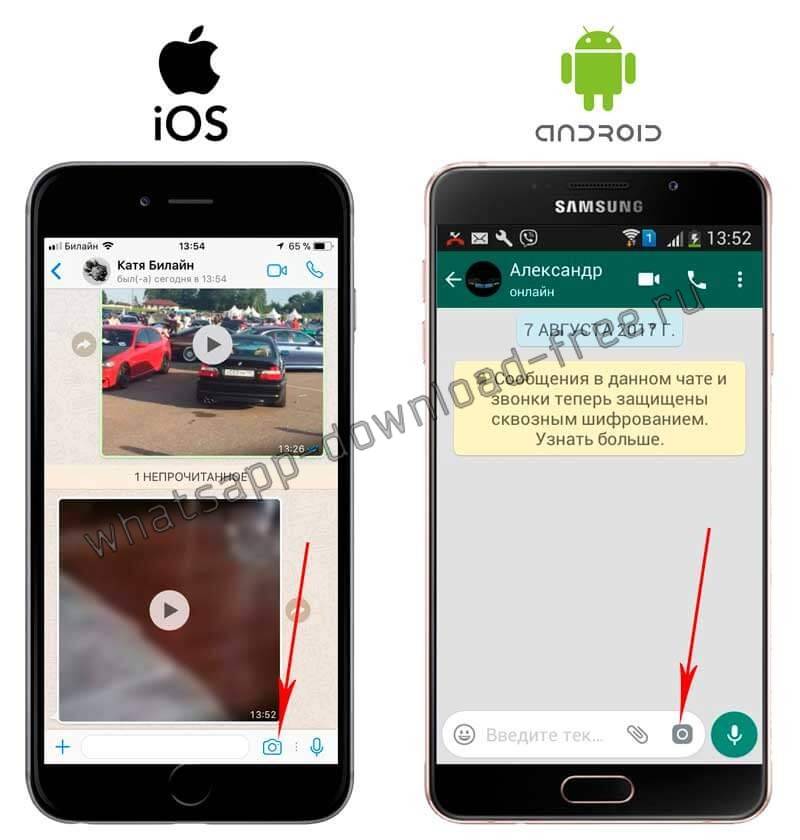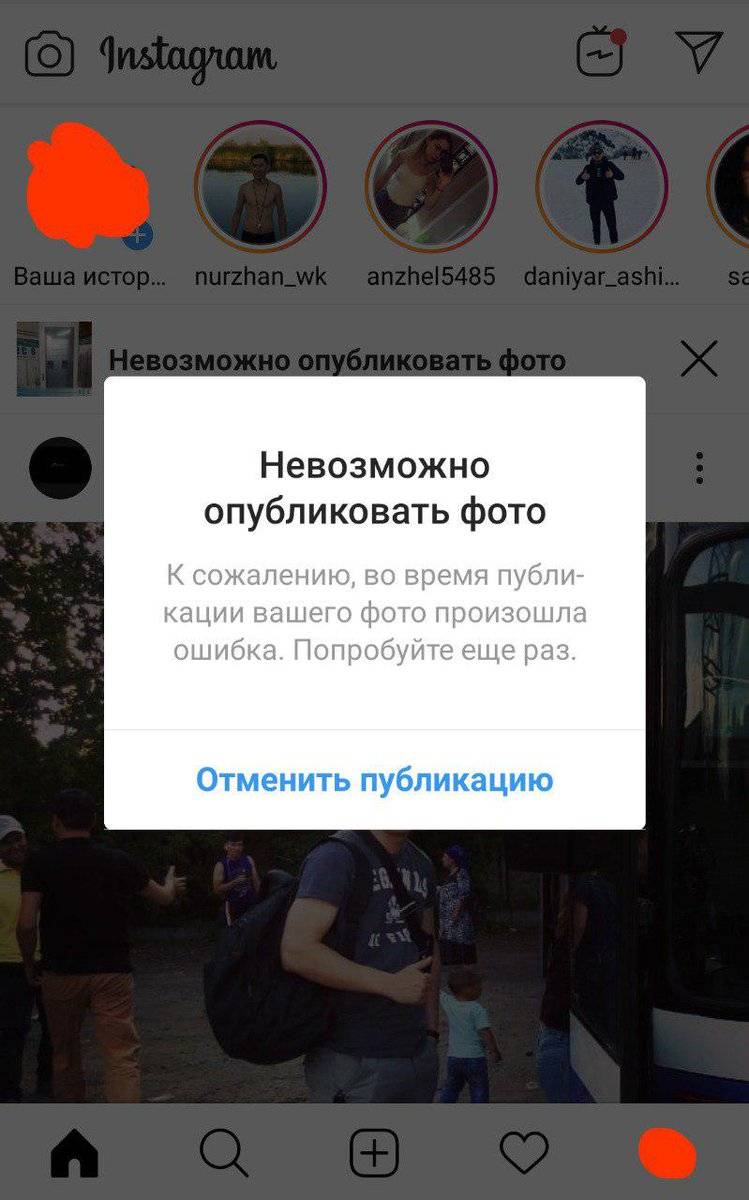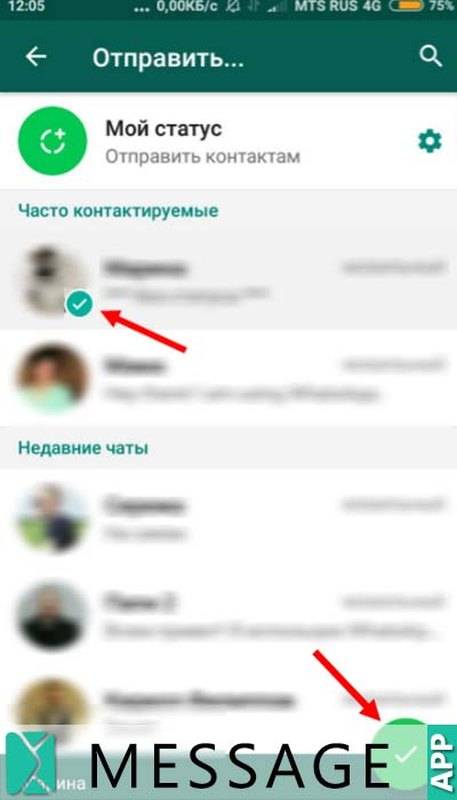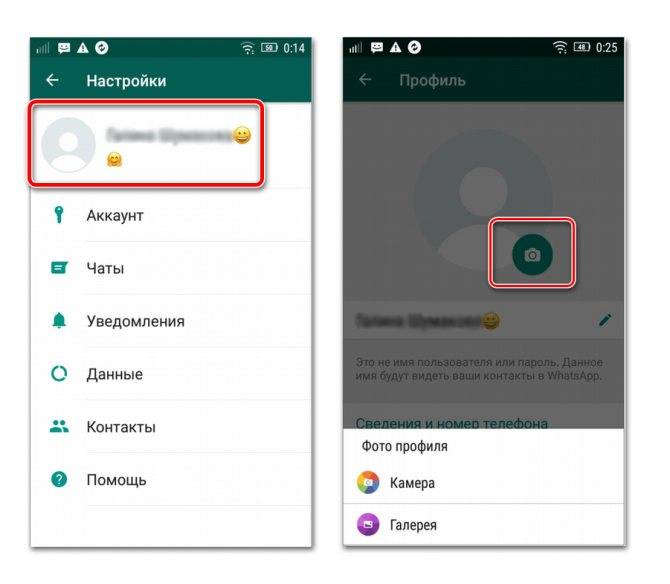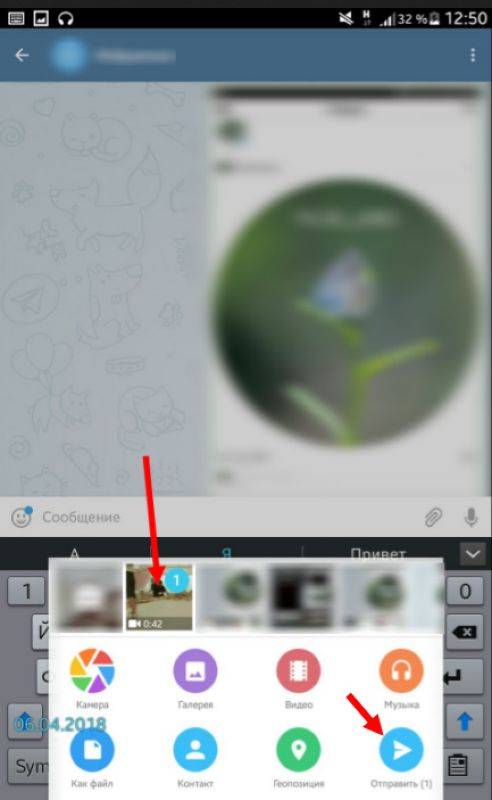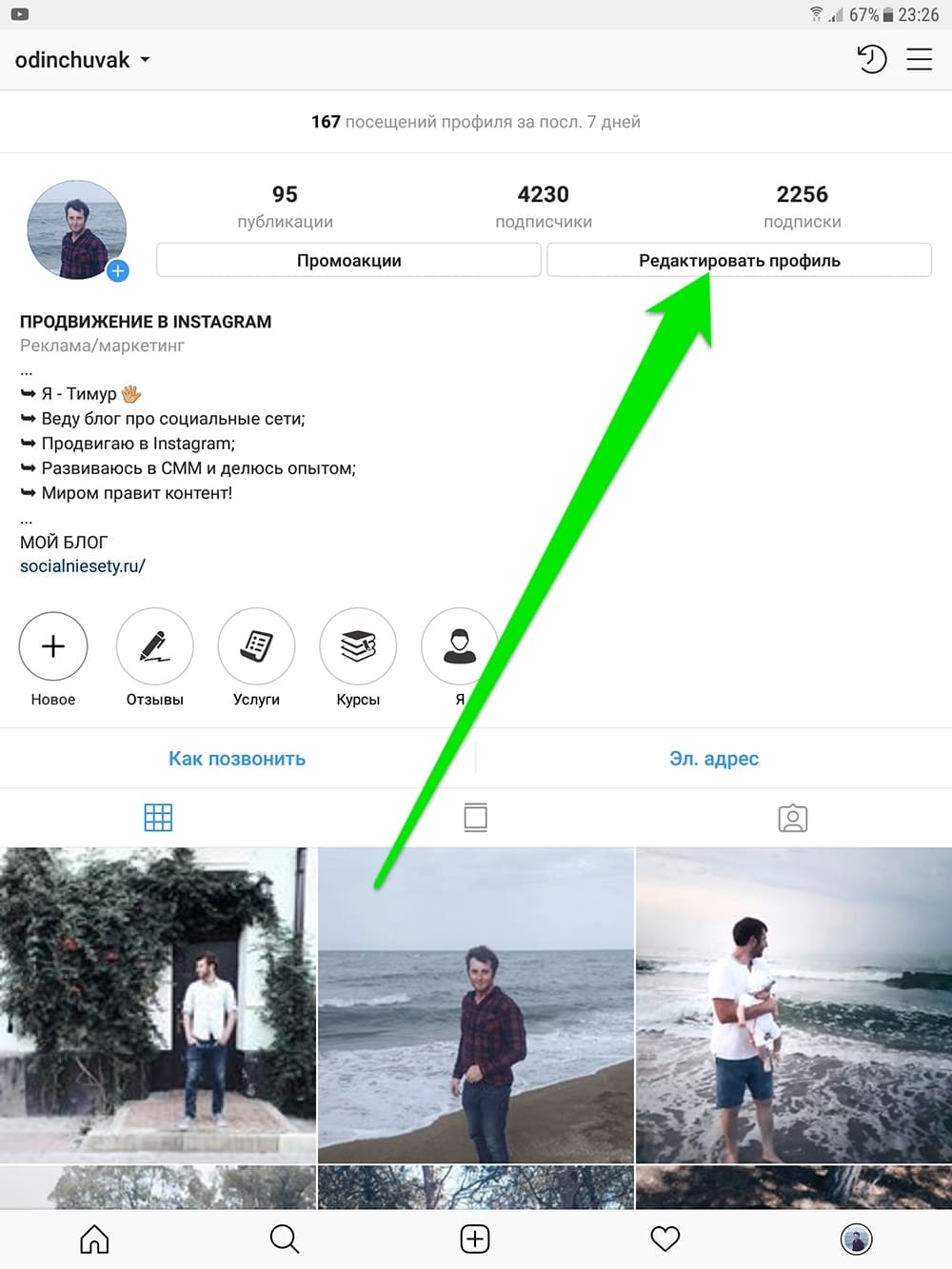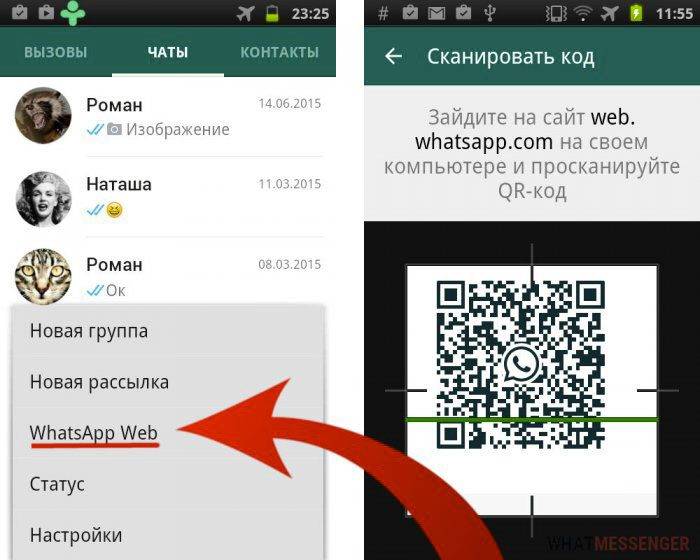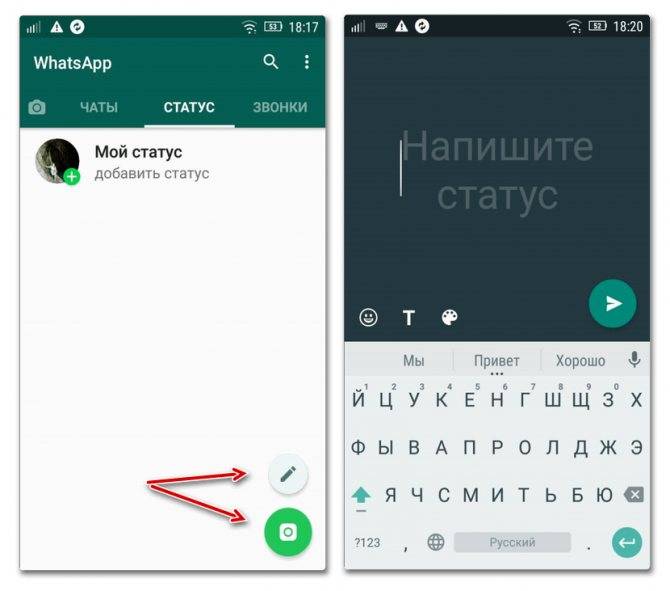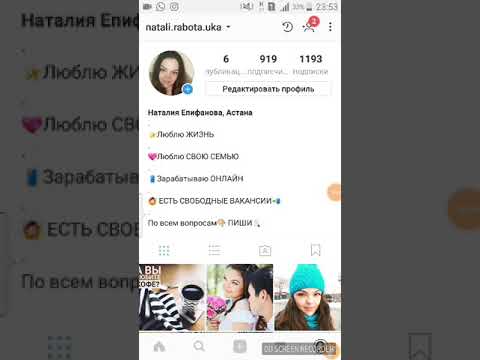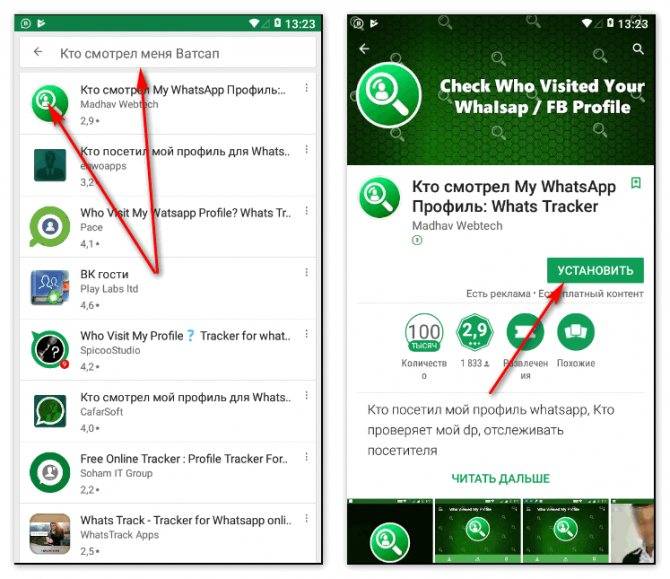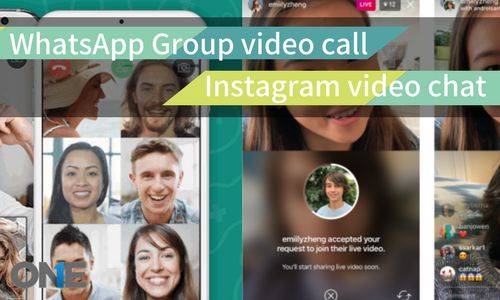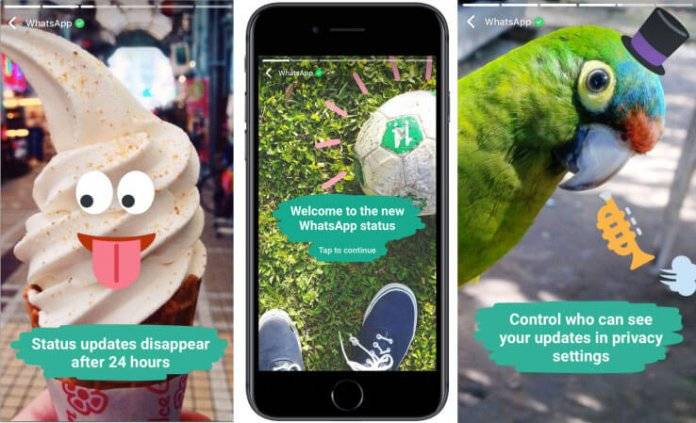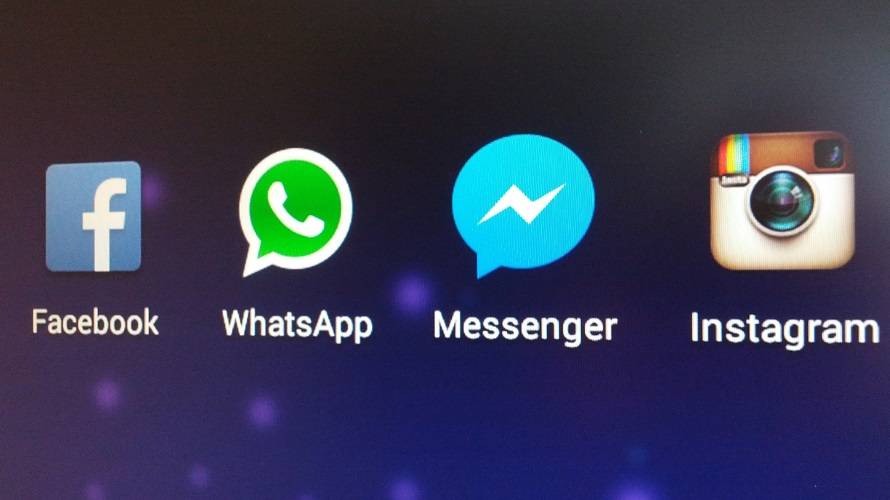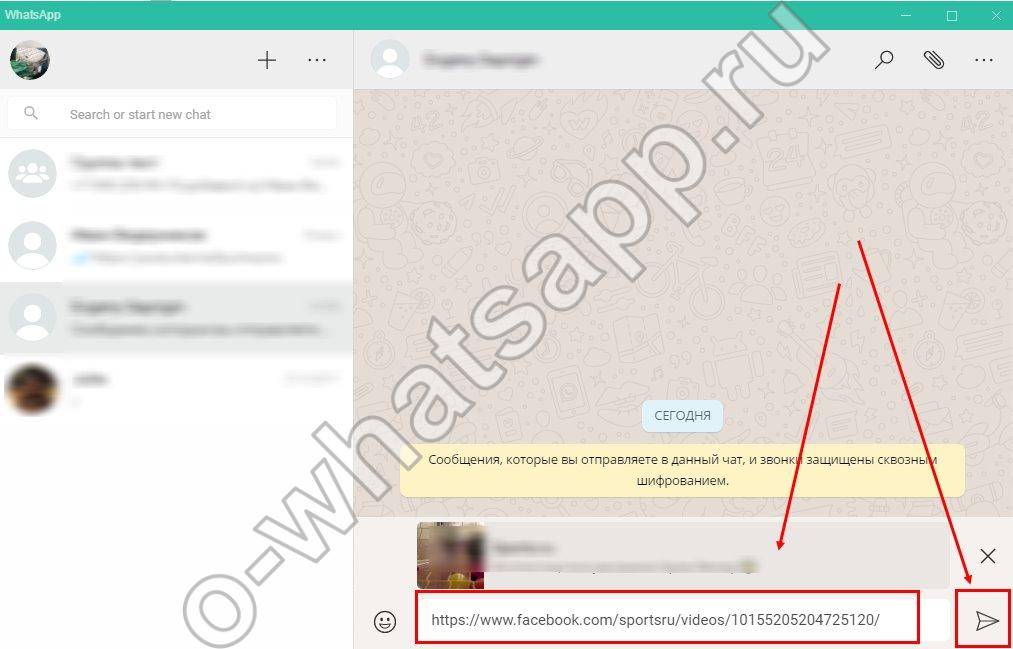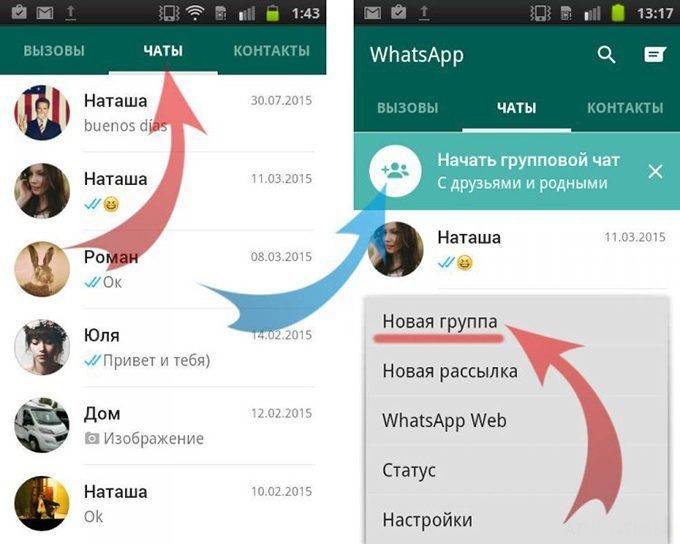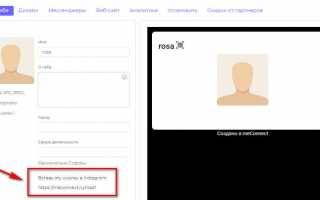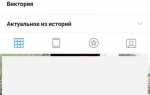Как добавить ссылку в профиль Инстаграм с помощью стороннего сервиса
MeConnect – это бесплатный сервис для создания мультиссылки. По умолчанию в профиль Instagram можно добавить только одну кликабельную ссылку. Сервис решает эту проблему. Он позволяет разместить сразу несколько активных ссылок в профиле:
- на социальные сети (Вконтакте, Facebook, Одноклассники, LinkedIn, Twitter)
- мессенджеры (Whatsapp, Viber, Telegram, Skype)
- приложения для обмена фото и видео (Instagram, Snapchat, Pinterest),
- сайт,
- видеохостинги (Youtube, Vimeo),
- электронную почту,
- англоязычные сайты (GitHub, Reddit),
- портфолио в Behance,
- гугл и яндекс карты.
Подписчик кликает по MeConnect-ссылке и попадает на отдельную страницу-визитку с кнопками. Каждая ведет на свою соцсеть или мессенджер.
Как настроить ссылки в сервисе MeConnect
Проходим регистрацию – вводим логин, пароль, емейл. После регистрации на почту придет письмо, где будет ссылка активации – кликаем.
Заполняем информацию о себе – справа сразу видно, как выглядит готовая страница. Снизу ссылка для вставки в профиль Instagram.
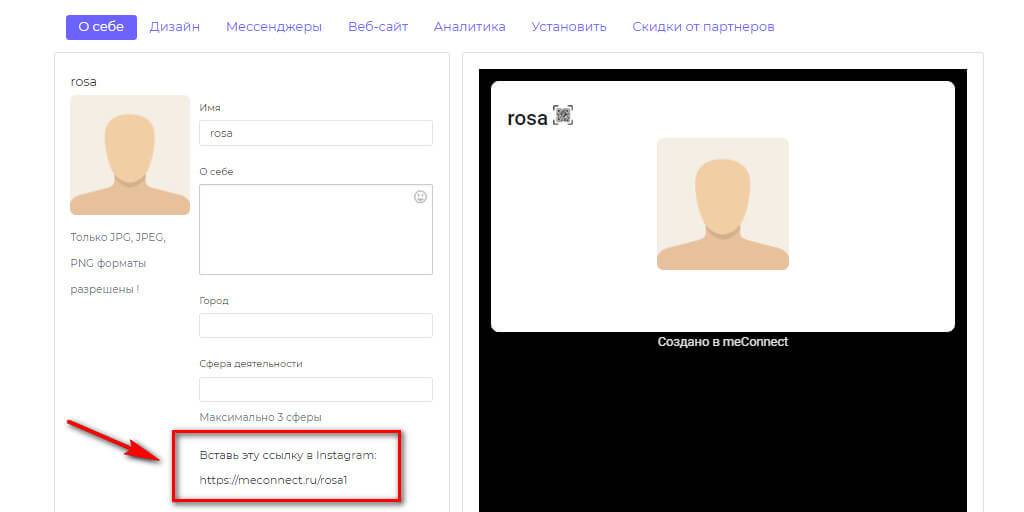
В разделе «Дизайн» выбираем размер фото и настраиваем фон – можно выбрать цвет, картинку или заливку градиентом.
В разделе «Мессенджеры» можно создать 26 ссылок. Заполняем нужные. Добавляем отдельную ссылку на веб-сайт, если необходимо.
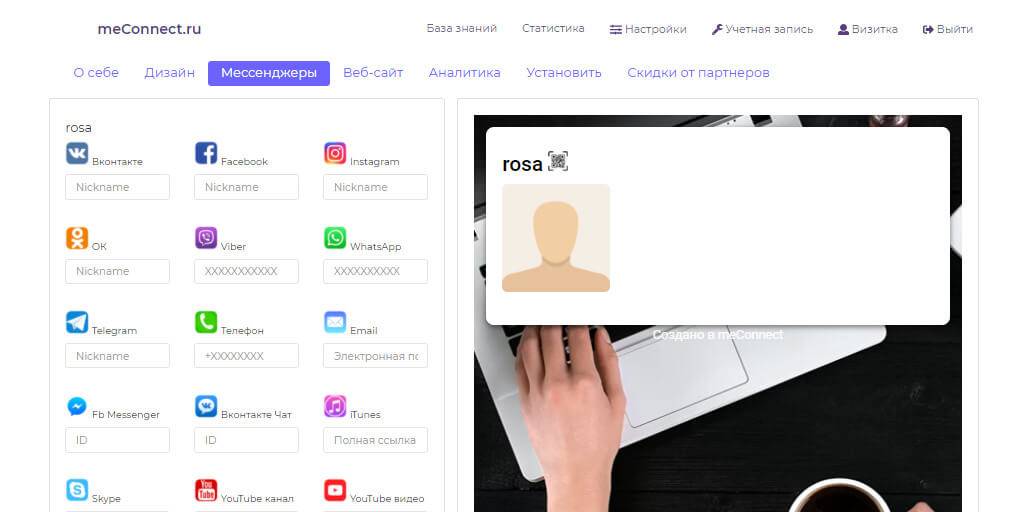
Прописываем номера счетчиков Яндекс.Метрики, Google.Analytics, номера пикселя Facebook или ВКонтакте для отслеживания посещаемости.
Кроме ссылки в сервисе есть код для вставки на сайт, а также QR-код. В разделе «Статистика» – подробная информация по кликам и просмотрам визитки.
При желании можно полностью удалить учетную запись. Если вам требуется больше возможностей, то лучше выбрать платный сервис мультиссылок для Инстаграм.
Заключение
Используйте ссылки на мессенджеры, чтобы получать больше заявок от подписчиков и увеличивать продажи.Ссылка позволяет связаться с вами в 1 клик.
Если нужно много ссылок, воспользуйтесь сервисом мультиссылок.
Полезные ссылки:
- Как использовать хэштеги в Инстаграм для продвижения
- Как легально принимать оплату в Инстаграм
Как сделать ссылку в Инстаграм на WhatsApp
Настраиваем ссылки в телефоне и на компьютере.
На iOs и Android
- Заходим в Instagram и кликаем на иконку человека в нижнем правом углу.
- Жмем «Редактировать профиль».
- В поле «Веб-сайт» пишем https://wa.me/<номер>, где вместо <номер> нужно написать цифры без нулей, скобок и тире.
- Номер телефона должен быть привязан к аккаунту. Пример: https://wa.me/79000000000.
Ссылка на Вотсап с шаблоном сообщения
Чтобы создать такую ссылку в поле «Веб сайт» пишем:
https://wa.me/номертелефонаwhatsapp/?text=urlзакодированный текст.
Ссылка на сообщение в WhatsApp, пример: https://wa.me/7923567890?text=Я%20хочу%20оставить%20заявку

Другие примеры:
- https://wa.me/7923567890?text=Хочу%20записаться%20на%20вебинар
- https://wa.me/7923567890?text=Заинтересован%20вашим%20предложением
- https://wa.me/7923567890?text=Я%20хочу%20сделать%20заказ
- https://wa.me/7923567890?text=Перезвоните%20мне%20пожалуйста
- https://wa.me/7923567890?text=Хочу%20купить%20товар
Когда использовать такие ссылки:
- для продажи товаров и услуг;
- сбор контактов для рассылок;
- подписка на оповещение акций и распродаж;
- запись на вебинар, мастер-класс, пробный урок и так далее.
На компьютере
Если неудобно прописывать ссылки с гаджета или просто нет приложения, можно сделать это с компьютера. Для этого нужно зайти на Instagram.com и авторизоваться.
Активная ссылка на WhatsApp в Инстаграм добавляется также, как и с телефона, но здесь иконка человека размещена в правом верхнем углу. Жмем «Редактировать профиль».
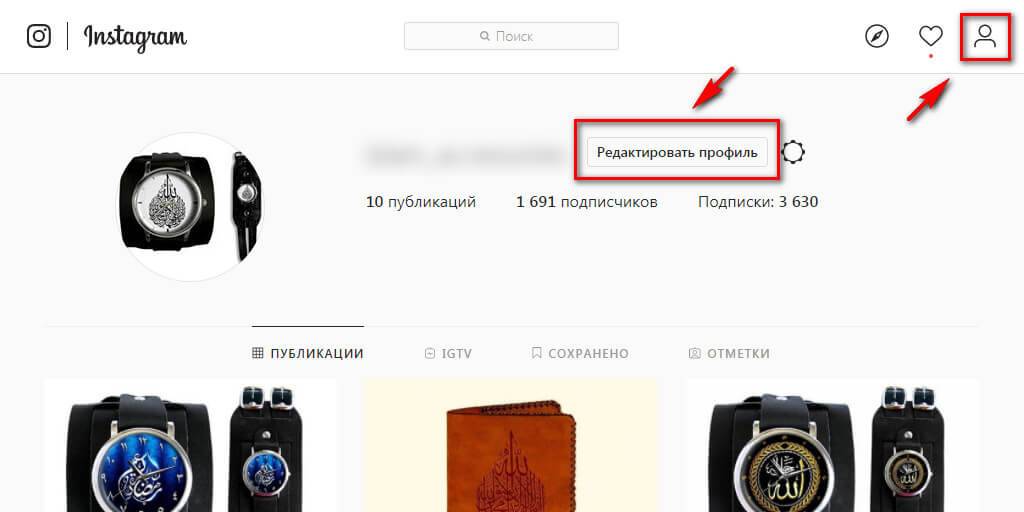
В поле «Веб-сайт» вставляем заранее созданную ссылку с номером телефона (https://wa.me/79160000000).
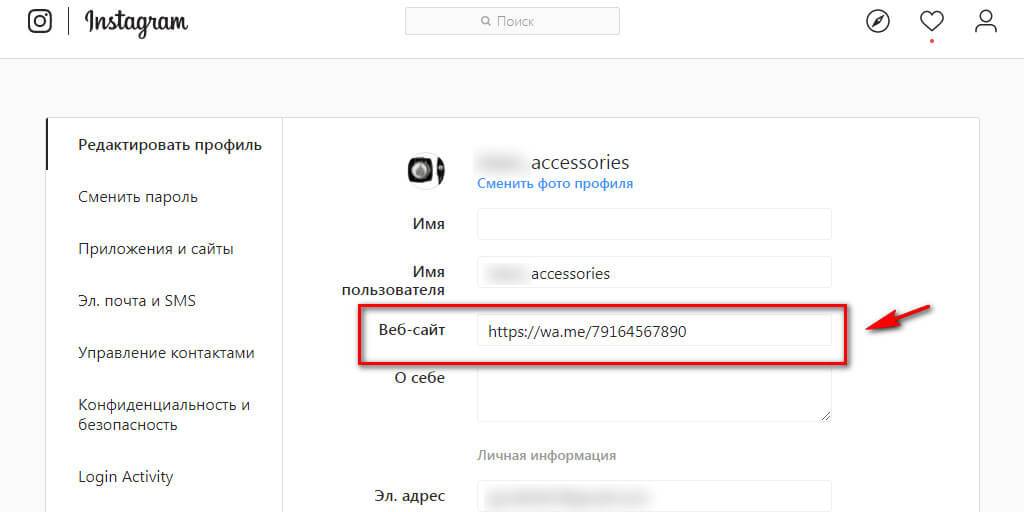
Важно: шаблоны ссылок для WhatsApp периодически меняются. Актуальный шаблон всегда можно найти на официальном сайте мессенджера
Статья в тему: Как сделать бизнес аккаунт в WhatsApp
Через Андроид
Отправить видео с телефона можно несколькими путями: в самом приложении, поделившись видео из памяти устройства, переслав ссылку на ролик.
В самом мессенджере
Такой способ позволит послать другому пользователю мультимедиа-сообщение – превью ролика, которое он сможет воспроизвести при помощи приложении-клиента WhatsApp.
Открываем диалоговое окно, с человеком, с которым хотим поделиться видеороликом. Нажимаем на значок скрепки, который находится в поле для ввода текста. В открывшемся меню выбираем кнопку «камера», если хотим непосредственно в данный момент отснять видеоролик, или «галерея», если хотим загрузить имеющийся в памяти мобильного устройства. 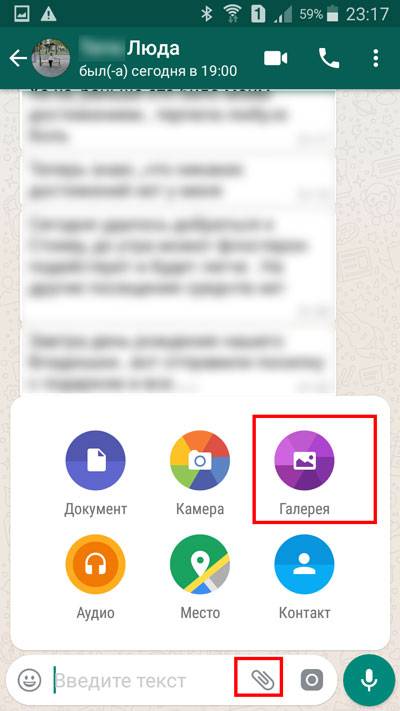
Выбранное видео автоматически подгружается в Ватсапе. Далее мы можем его отредактировать, например, сократив длительность, тем самым уменьшив вес ролика, добавить эффекты. 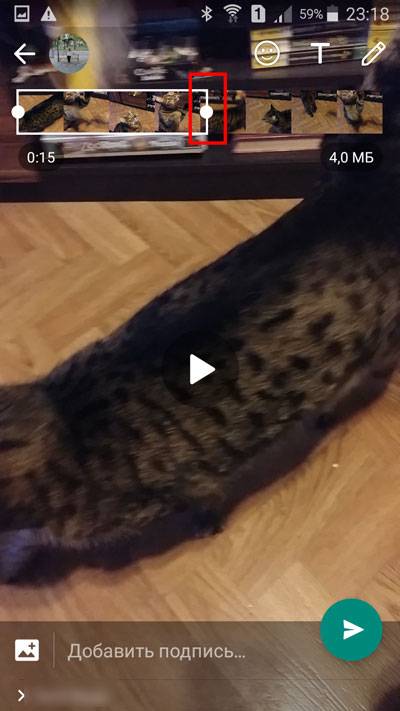
Остается только нажать кнопку отправки.
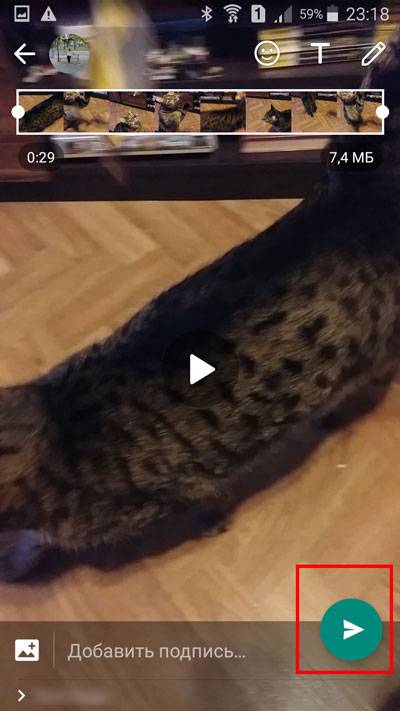
Видим, что отправка прошла успешно.
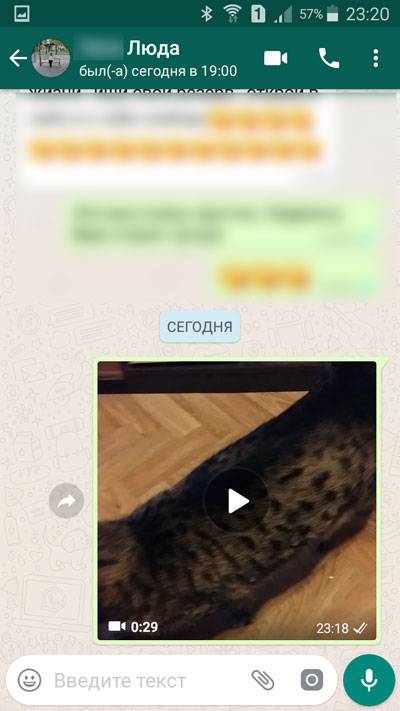
Если вы хотите отправить ролик полностью, без потери качества, то лучше воспользоваться несколько иным способом. При этом получатель должен будет скачать полученный ролик в память своего устройства, после чего сможет успешно его посмотреть.
Открываем диалоговое окно с конкретным пользователем. Находясь в поле для ввода текста, нажимаем на скрепку. Выбираем значок «документ». 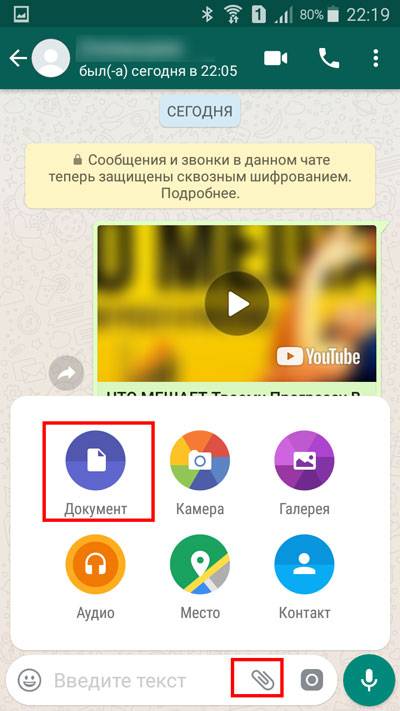
Далее выбираем нужный ролик. В выскочившем окне нажимаем кнопку «Отправить».
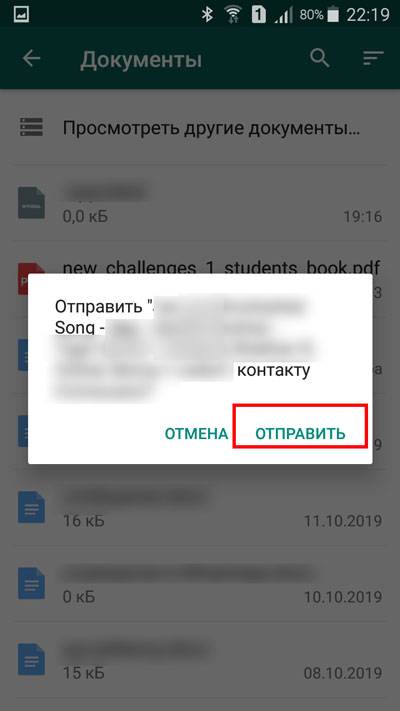
Убеждаемся, что процесс отправки прошел успешно.

При помощи ссылки
Также можно делиться ссылкой на понравившийся ролик. Например, если вы просматриваете видео в ютубе, то всегда можете нажать на значок «поделиться». 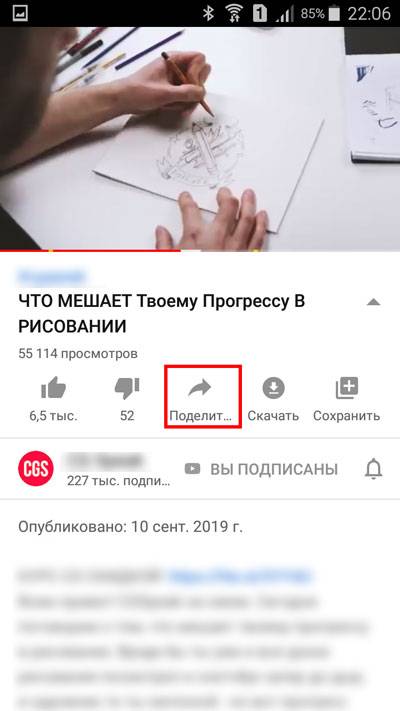
В открывшемся окне выбрать кнопку «WhatsApp».
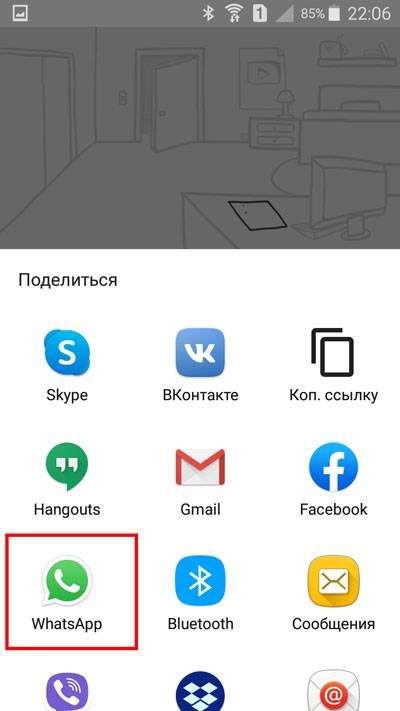
Из перечня своих контактов тапнуть по имени человека, с которым хотите поделиться этим роликом.
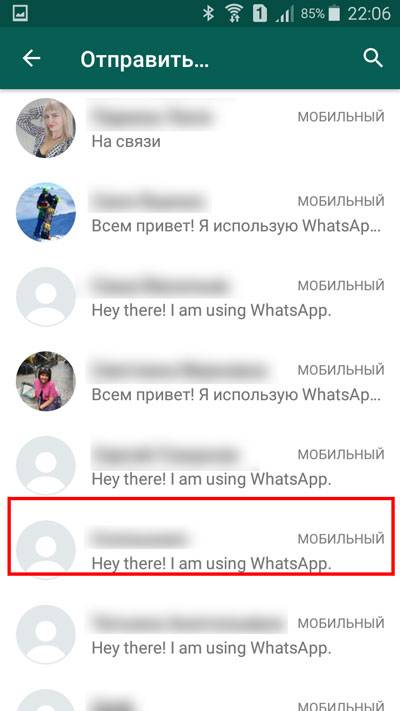
Нажимаем на горизонтальную стрелочку в салатовом кружочке.
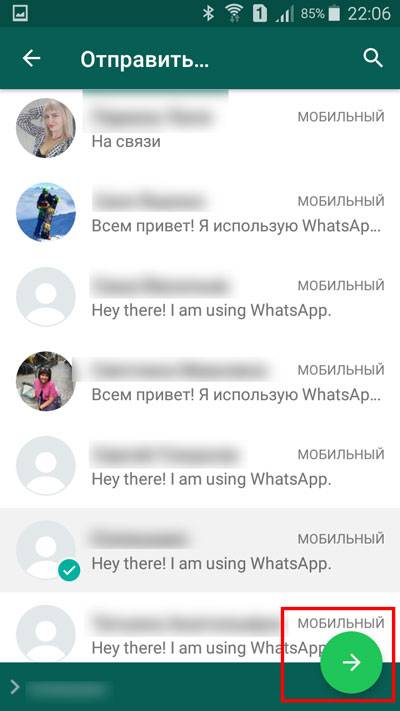
Оказавшись в диалоговом окне, нажимаем на значок отправки.
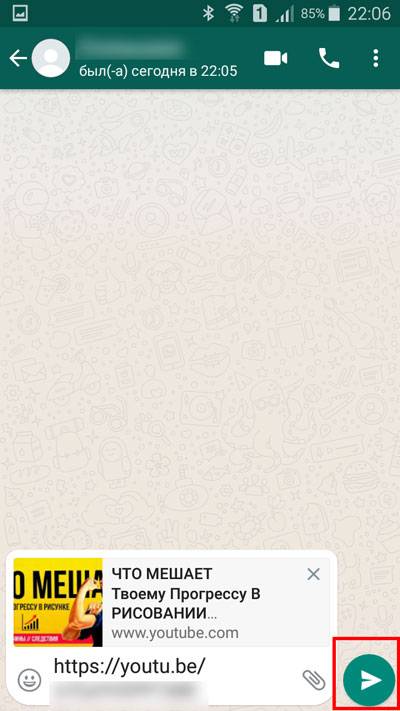
Видим, что отправка прошла успешно.
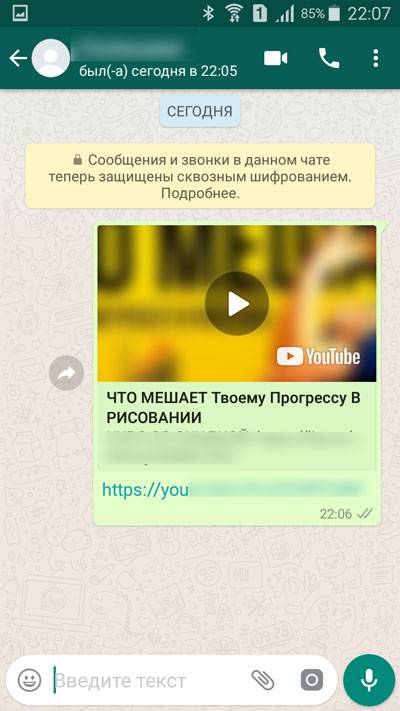
Функция «Поделиться» на Андроиде
Кнопку «поделиться» также можно использовать при просмотре видео на мобильном устройстве.
Нажимаем на вертикальное троеточие, которое находится вверху экрана запущенного ролика. Выбираем строку «Инструменты». 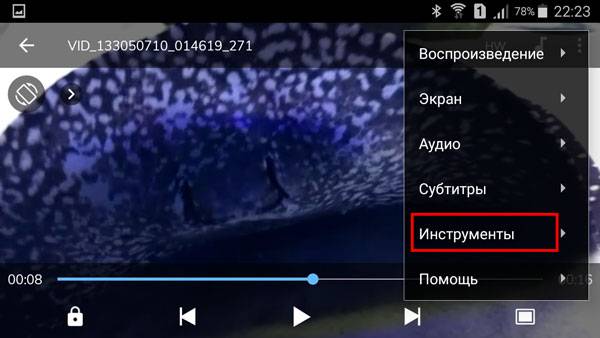
В раскрывающемся меню выбираем «Поделиться».
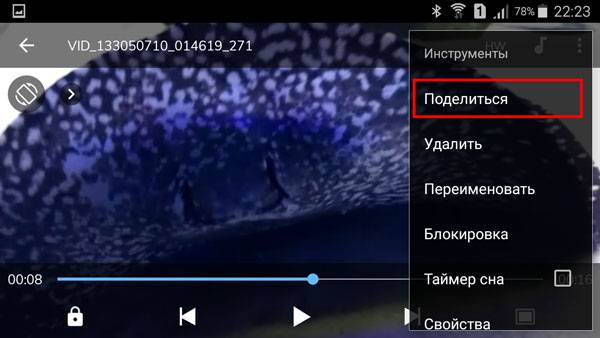
Перед нами открывается окно, в котором можно выбрать либо кнопку «WhatsApp», либо контакт из данного мессенджера, с которым происходит наиболее частое общение. 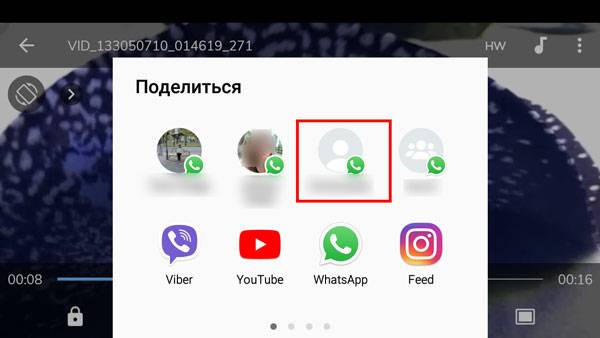
Подтверждаем свое желание поделиться, нажатием кнопки «ок».
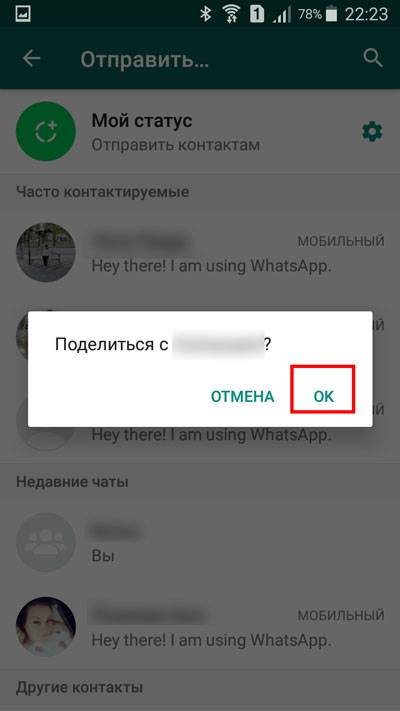
В новом окне нам осталось только нажать на значок отправки или же добавить еще какие-то эффекты, после этого нажать на данную кнопку. 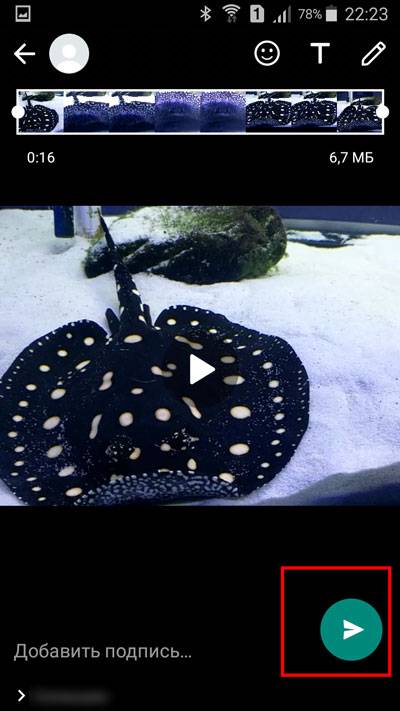
Видим, что отправка прошла успешно.

Способ 4
Для отправки можно использовать сторонние приложения. С их помощью можно скачивать истории и отправлять. Есть программы для разных ОС. Но использовать их требуется по стандартной схеме:
- Запускается программа;
- Нужно зайти в инсту;
- Открывается необходимая публикация;
- Далее нужно найти кнопку с тремя точками;
- Следует найти функцию копирования ссылки;
- Далее открыть мессенджер;
- Запускается раздел с диалогами;
- Нажимается скрепка;
- После этого нужно активировать значок галереи;
- Отмечается файл для пересылки;
- Осуществляется отправка сообщения.
Если все манипуляции сделать правильно, можно рассчитывать на то, что получатель изучит фото или видео и пришлет ответ, если необходимо.
Способы передачи видео и фотографий с компьютера на Ватсап
Фотографии и видео с компьютера на WhatsApp можно передать, используя утилиту Whatsapp Web или эмулятор BlueStacks на своем ПК.
Использование WhatsApp Web
Плюсы такого метода:
- вход в свою учетную запись с ПК;
- более удобная отправка сообщений, видео и картинок, чем с телефона;
- полностью сохраняются переписка и настройки владельца, так как все данные хранятся на центральном сервере;
- можно менять данные профиля и статус из WhatsApp Web;
- сохраняется привязка телефона к аккаунту: никто не войдет в учетную запись Ватсапа с компьютера, кроме владельца;
- уведомления о сообщениях можно получать на Рабочий стол ПК и просматривать их в миниатюрном формате.
Передача видео на Ватсап
Для использования программы нужно:
- Скачать подходящую для операционной системы ПК версию программы.
- После установки приложения на мониторе компьютера появится QR-код.
- Запустить приложение WhatsApp Web у себя на телефоне.
- Нажать в Ватсапе на смартфоне три точки в правом верхнем углу и выбрать пункт «WhatsApp Web».
- Направить камеру смартфона на монитор ПК с QR-кодом. Произойдет синхронизация компьютера и телефона, на ПК откроется приложение Ватсап.
Потом на компьютере, в программе, выбрать адресата, которому надо переслать видео или фото, и в верхнем правом углу нажать на скрепку. Откроется окно с доступными действиями (фото и видео, камера, документ, контакт), надо кликнуть в нем «фото и видео». На компьютере откроется проводник, нужно будет выбрать снимки или видео для отправки. К нему можно добавить текст, и контент готов к отправке.
С помощью эмулятора BlueStacks
BlueStacks – утилита, дающая возможность запускать на компьютере с операционной системой Windows мобильные приложения, применяемые в ОС Android. Можно синхронизировать свои приложения и сервисы на разных устройствах, если BlueStacks привязан к аккаунту мобильного телефона.
BlueStacks.
Перед установкой нужно ознакомиться с минимальными параметрами ПК, необходимыми для установки утилиты.
Установка и использование эмулятора:
- Скачать эмулятор BlueStacks на компьютер.
- В открывшемся окне утилиты согласиться с политикой конфиденциальности и условиями предоставления услуг.
- В следующем окне установленной программы ввести свой логин и пароль от аккаунта Google.
- После того как аккаунт подтвержден, в программе кликнуть на значок Google Play и в поиске написать «WhatsApp».
- Когда появится файл «Ватсап Мессенджер», нажать на нем «установить».
- После установки откроется окно программы, и эмулятор попросит ввести свой номер телефона, чтобы отправить код по SMS.
- Далее в нужное поле ввести код, полученный по SMS, и Ватсап активируется на эмуляторе BlueStacks.
Если у пользователя в аккаунте Google есть резервная копия контактов, то Ватсап автоматически синхронизирует их. Если же копии нет, то все контакты придется вводить вручную. Делается это по тому же принципу, как и в Вацапе на телефоне.
Для того чтобы переслать файл адресату, следует выбранный контент перетащить с компьютера мышкой в окно BlueStacks. Затем открыть в Ватсапе аккаунт получателя, кликнуть на скрепку, выбрать в новом окне значок «Галерея» (для отправки файла выбрать «Документ»). Потом нажать на файл, который нужно отправить, он откроется в окне адресата. К нему, при желании, добавляется текст, и контент можно отправлять.
Как отправить видео в Ватсап из закрытого аккаунта в Инсте
А вот с закрытыми аккаунтами дело обстоит несколько сложнее. Как вы могли заметить по инструкциям выше, мы отправляем не сам ролик, а ссылку на него. Поэтому «Поделиться в…» останется во всех случаях, кроме истории. Но посмотреть публикацию пользователь сможет лишь в том случае, если подписан на страницу, ссылку с которой нам прислали. Поэтому, увы, единственный способ показать видео – скачать и отправить его непосредственно в мессенджер. Загрузить файл можно несколькими способами. Я могу посоветовать сайт Instasave.ru, который пробивает даже приватные аккаунты, если вы авторизуетесь через браузер.
Почему не удается переслать видео в Ватсап
Мы почти закончили говорить о том, как из Инстаграма отправить видео в Ватсап. Хотя это элементарно просто, вы всё же можете столкнуться с парой проблем. Возможные причины, по которым не получается отправить ролик:
- Старая версия приложения. Регулярно обновляйте программное обеспечение, которым пользуетесь, чтобы иметь доступ ко всем функциям. Сделать это вы можете через App Store или Play Market, где достаточно найти приложение и нажать по кнопке «Обновить».
- Баги операционной системы или клиента для Instagram. В устройстве могут быть ошибки, да и приложения могут копить неполадки. Попробуйте перезагрузить устройство или удалить кэш Инсты. В запущенном случае придётся удалить и установить Instagram снова. Если проблемы появляются и с другими полезными приложениями, откатите устройство до заводских настроек.
- Пытаетесь переслать историю из приватного профиля. Когда вы хотите поделиться стори из закрытого акка, кнопки «Поделиться» не будет. В таком случае вы, опять же, можете скачать ролик и отправить его как файл.
Каждый день мы поглощаем информацию. Большая её часть идёт из социальных сетей. Естественно, иногда хочется поделиться роликом из Instagram. Сделать это можно легко, с помощью встроенных возможностей социальной сети. И теперь вы это умеете.
Вопросы наших читателей
Как переслать публикацию из Instagram в WhatsApp через компьютер? Можете скачать файл и загрузить его в сообщение в мессенджер. А можете скопировать ссылку и вставить её. И тот, и тот вариант проще реализовать именно через компьютер. Тем более, есть веб-версия Ватсапа и официальная программа, обе они ничем не отличаются от того, что мы получаем через телефон.
Как набрать просмотры на ролик в Instagram? Естественно, даже если вы будете без конца делиться видео через мессенджеры и другие социальные сети, существенного роста статистики не будет. Поэтому советую использовать разные способы продвижения. Оптимальным по соотношению цена/качество вариантом являются сервисы комплексной раскрутки. Из таких могу посоветовать Зенграм – он даёт доступ к функциям, которые помогут не только с увеличением аудитории, но и с ведением аккаунта.
Как выложить видео в историю Instagram через компьютер? Если часто возникает необходимость в использовании мобильной социальной сети с компьютера, советую установить эмулятор Bluestacks. Если нужды ограничиваются постингом, советую сервис автоматической публикации Postingram, в который вы сможете вбить контент-план на ближайшее время и забыть про ручное выкладывание постов.
Как скачать видео с Инстаграма на телефон iPhone или Андроид
Как известно у многих пользователей возникают вопросы по поводу того как скачать или отправить видео и фото с Инстаграма, в этой статье мы дадим вам ответы.
Для того чтобы скачать видео на свой Айфон или телефон на Андроид, без лишних приложений.
Нам необходимо во первых знать ссылку этого видео. Для этого кликаем с телефона на три точки расположенные в верхнем, правом углу публикации с видео. И выбираем «Копировать ссылку» После того как ссыопировали ссылку, переходите на страничку сервиса по скачиванию фото — https://instagram4.ru/skachat-foto-instagram
Можно воспользоваться и сторонними сервисами, переходим на сайт qdownloader.net и вставляем ссылку на видео
Внимание чтобы вам там не предлагалось скачивать, это реклама, закрываем всё, нам нужно только скачать полученное видео на телефон. Если этот факт вас напрягает, используйте сервис —instagrab.ru.
Нажимаем кнопку «Download», после первого нажатия, вам может показываться реклама, не дайте себя ей запутать, возвращаемся и нажимаем снова на неё
После этого, листаем страничку ниже, мы увидем наше видео и кнопочку скачать под ним. Нажимаем и наше видео скачивается прямо на Айфон или любой другой телефон на Андроиде.
Как скачать видео из Инстаграм на Компьютер
Для того чтобы сохранить видео с Инстаграма на компьютер, нажмите на три точечки в нижнем правом углу публикации, и выберите «Копировать ссылку»
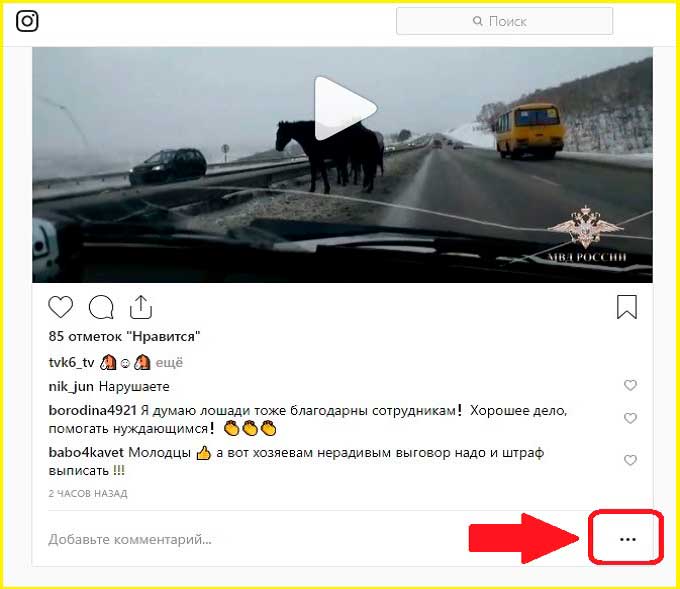
Далее, вставляем скопированную ссылку в онлайн сервис скачивания видео с Инстаграма — instagrab.ru.
Кстати если вы ещё не умеете открывать полноценный Инстаграм на Компьютере как с телефона, тогда можете этому научиться (См. Как зайти в Инстаграм с Компьютера как с Телефона).
Бан во время сканирования QR-кода
Если аккаунт Instagram или WhatsApp был зарегистрирован недавно, не нужно сразу подключать его к Wazzup. Рискуете получить бан.
При создании страниц в соцсетях или мессенджерах каждый получает личный IP-адрес, который соответствует его геопозиции. При подключении к Wazzup, снова будет выдан IP-адрес, но уже случайным образом. Он присваивается в момент сканирования QR-кода. Подобрать IP под реальное местоположение технически невозможно.
При подключении аккаунта к Wazzup сразу после создания страницы, WhatsApp и Instagram будут вести себя так:
- В момент регистрации по IP-адресу вас зафиксировали в одном городе.
- Через пару минут вам присвоен новый IP, но с геометкой в другом конце страны.
- Алгоритмы WhatsApp или Instagram решат, что аккаунт взломали.
- На электронную почту начнут приходить уведомления о возможных попытках взлома.
- Вы уведомите сервис, что с вашей страницей все впорядке.
- Фильтры определят, что вы используете сторонний сервис и заблокируют доступ к странице.
Как избежать блокировки
После регистрации нового аккаунта подождите хотя бы сутки перед подключением к Wazzup. Этого времени достаточно, чтобы сменить геолокацию. В течение суток активно ведите живые переписки. Убедите алгоритмы сервисов, что страница вам нужна для общения с близкими, а не для коммерческих целей.
Как поделиться видео из инстаграма в ватсап
Существует много вариантов, при которых можно без проблем скинуть видео с инстаграма в вотсап. Это удобно, т.к
позволяет поделиться с тем, кто не зарегистрирован или не хочет регистрировать аккаунт, но, которому важно содержание публикации
При этом не нужно каких-либо особых затрат, разработчики приложений предусмотрели синхронизацию аккаунтов пользователя, что упростило задачу.
Для малого бизнеса эта синхронизация пошла на пользу, ведь. позволяет создать отлаженную систему связи со своими клиентами, своевременный ответ зачастую может многое сказать: к тому, кто сразу реагирует на жалобы или запросы клиента, последний относится с большим уважением, чем к тому, с кем тяжело держать связь.
Если вас забанили
Блокировка в WhatsApp и Instagram может быть временная или пожизненная. Любой бан накладывают за несоблюдение правил пользования сервисами. За приведенные в статье примеры как Instagram, так и WhatsApp обычно блокирует на некоторое время. Но если нарушать правила пользования несколько раз, реально получить вечный бан.
Временный бан
Instagram может заблокировать на 3 часа, 7 часов, 24 часа, 3 дня, 7 дней, 21 день. Причем соцсеть не уведомляет о сроках попадания в бан-лист. Выход из него происходит автоматически.
WhatsApp также может ограничить доступ к странице на несколько часов или дней. Но мессенджер сообщает о сроках бана. При попытке входа в аккаунт открывается таймер обратного отсчета времени блокировки.
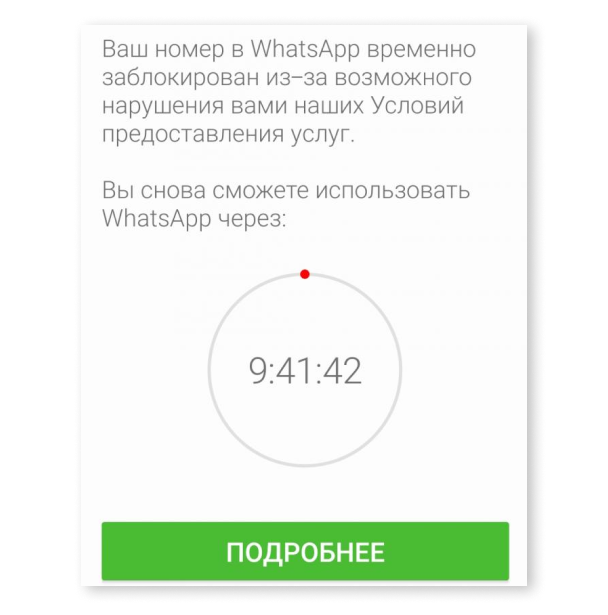
Временный бан лучше переждать. Если заметят запрещенные манипуляции, срок блокировки может быть продлен. После выхода из бана ведите переписку с клиентами естественно. Не прибегайте повторно к методам, за которые получили бан.
Вечный бан
Вечный бан — это пожизненная блокировка аккаунта. Технически у вас есть все возможности для рассылки и автоматизации и вы всегда сможете купить новый номер для WhatsApp или зарегистрировать новый аккаунт в Instagram. Но что вам придется сделать, чтобы вернуть новые каналы коммуникаций к жизни?
Блокировка бизнес-аккаунта Instagram приведет к потере подписчиков, контента, показателей вовлеченности аудитории. Новую страницу нужно будет продвигать с нуля. Рекламный профиль Facebook, с помощью которого вы продвигаете свой аккаунт — один , и на нём также останется отпечаток бана. Любое подозрение на автоматизацию — незамедлительный бан.
Шанс выйти из пожизненного бана почти нулевой. В любом случае, вы вправе обратиться в техническую поддержку за разъяснением причины блокировки. Если докажете, что не нарушали правил пользования сервисами — модераторы вернут аккаунт. В противном случае регистрируйтесь заново и не повторяйте старых ошибок.
Регистрация нового аккаунта
1. Удалите приложение, в котором вас забанили.
2. Если на момент блокировки смартфон был подключен к Wi-Fi, отключите роутер.
3. Перезагрузите смартфон и работайте через мобильный интернет.
Если не было SIM-карты — вставьте для подключения к интернету. SIM-карта была — перезапустите мобильный интернет. Вы попадаете в новую соту и на новый IP-адрес.
4. Скачайте и установите приложение заново.
5. Зарегистрируйте аккаунт на новый номер.
6. Вручную переписывайтесь в течение суток.
7. Спустя сутки подключайтесь к Wazzup. Сканируйте QR-код на мобильном интернете.
8. Отправьте несколько сообщений через Wazzup, чтобы проверить работу.
9. Можете подключаться к Wi-Fi.
Схема работы №2
В этом примере нет ограничений по виду операционной системы и платформы. На которой создан ваш гаджет. За его универсальность он получил широкое распространение у пользователей. Итак, вот еще один вариант, как скинуть видео с инстаграмма в ватсап:
- Открываем все то же приложение для работы с социальной сетью.
- Находим заинтересовавшую публикацию, которую хотим отправить знакомому.
- Обращаемся к меню, которое обозначено тремя точками в правом верхнем углу над постом.
- Теперь выбираем другую опцию под названием «Копировать ссылку».
- После этого сворачиваем текущее окно и запускаем мессенджер для дальнейшей работы.
- Открываем диалоговое окно с тем пользователем или группой пользователей, которым будет интересен выбранный вами фильм.
- В стандартном поле для набора сообщений в штатном режиме ставим курсор для набора текста.
- «Тапаем» не пустом месте и ждем, пока не появиться диалоговое меню буфера обмена.
- Нажимаем на клавишу «Вставить».
- Произойдет автоматическое копирование ссылки на видеофайл, которую мы сгенерировали в Инсте на шаге 4.
- Теперь остается только опубликовать сообщение в диалоге через клавишу с белой стрелочкой в синем круге.
Таким образом, вопрос как отправить видео из инстаграмма в ватсап на разных гаджетах, решен. Результат в обсуждении будет виден не только в виде ссылки, но и миниатюры с кратким описанием. Эту возможность для более дружественного интерфейса компании-разработчики ввели относительно недавно. Особенно это удобно, когда нужно будет найти нужный материал среди нескольких ссылок в будущем.
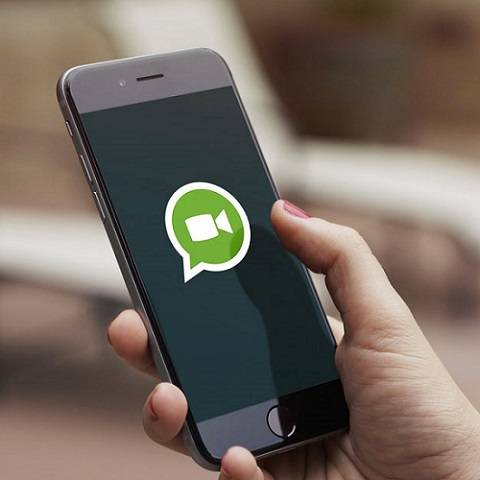
Как сохранить Фото с Инстаграма
Стандартными функциями Instagram не позволяет скачивать и сохранять фото. Придётся прибегнуть к нестандартному способу.
На сегодня для нас показался самым удобным способом, использование сервиса — instagrab.ru
Для того чтобы скачать фото, скопируйте ссылку на него из Инстаграм. Сделать это можно, нажав на три точечки в углу публикации и выбрать опцию «Копировать ссылку»
Затем просто вставляете ссылку в инстаграб и нажимайте ссылку скачать. Даже если вы вставите таким образом ссылку не только на фото но и на видео, оно также скачается без потери качества. Скачанное фото нужно сохранить на ваш телефон, айфон или компьютер.
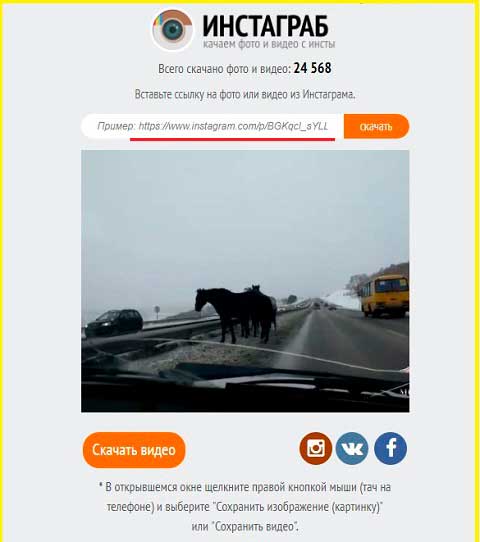
Способ 1: как корректно установить ссылку на ВатсАп в Инстраграме на смартфонах Android
На любом из мобильных устройств выполнить установку ссылки на бесплатный мессенджер просто, однако алгоритм действий может немного отличаться.
- Зайдите в свой профиль Instagram, затем кликните на иконку с изображением «человечка».
- На личной странице нажмите кнопку «Редактировать профиль».
- Затем откроется мастер редактирования, в котором необходимо в поле «Сайт» вставить ссылку вида https://api.whatsapp.com/send?phone=….., где вместо точек следует вписать свой номер мобильного телефона в международном формате без знака «+».
- Чтобы ссылка на ватсап в профиле инстаграма получилась кликабельной, необходимо подтвердить редактирование профиля нажатием на кнопку с галочкой в верхней части приложения.
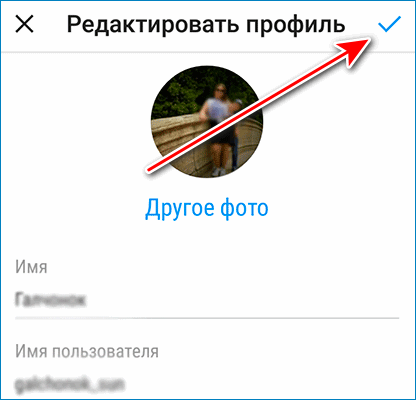
Теперь любой пользователь при нажатии на url на странице пользователя будет автоматически перенаправлен на переписку в WhatsApp.
Важно! Если на мобильном гаджете выполнить активную переадресацию не получается, то можно воспользоваться официальным сайтом социальной сети, где и внести желаемые изменения
Способ 2: Создаем ссылку на Ватсап в профиле Инстаграмм на устройствах Apple
Действия выполняются аналогично, как и на предыдущих вариантах смартфонов, для получения активной ссылки на ватсап в инстаграме, предусмотрен иной способ подтверждения.
- Заходим в свой профиль Instagram, открываем личную страничку нажатием на «человечка», затем кликаем «Редактировать».
- Перейдем в поле «Сайт», где прописываем ссылку вручную, но удобнее ее скопировать и добавить свой номер сотового телефона.
- Нажимаем вверху кнопку «Готово», затем проверяем работоспособность ссылки. При ее нажатии профиль автоматически должен быть переадресован в историю переписки с контактом.
Установить ссылку можно прямо через историю переписки с собеседником в сети Инстаграм, это гарантирует, что контакт прочтет ее и перейдет по ней.
Для тех, кто не только общается, но и работает через социальные сети, удобно, когда на персональной странице размещены официальные данные для связи. В Instagram можно разместить автоматическую переадресацию к различным социальным сетям, включая WhatsApp. Что такое ссылка на Вацап в Инстаграме и как её активировать – рассказываем.
Опция удобна, создана при помощи WhatsApp Api. Она будет видна подписчикам аккаунта, а в профиле её увидят, как дополнительный контакт. Нажав её, пользователь сможет сразу же начать новый чат, написать вам сообщение
Создание сноски-переадресации – это быстрый и простой процесс. Рассмотрим алгоритм, как в Инстаграме сделать ссылку на Ватсап:
- Входим в учётную запись Instagram.
- Переходим к странице профиля (человечек вверху справа).
- Активируем кнопку «Редактирование».
- Находим строку «веб-сайт».
- Строка активна для заполнения, туда нужно вставить адрес следующего формата: https://api.whatsapp.com/send?phone=???. Вопросительные знаки справа заменить номером мобильного телефона, привязанного к учётке WhatsApp. Телефон указывается в международном стандарте. Для России будет выглядеть так: 79014954376.
- Сохраняем изменения, переходим на главную страницу.
- Находим адресную сноску «на Ватсап», нажимаем для проверки.
- Система должна переадресовать вас сразу же к софт-мессенджеру.
Точно так же будет видна адресная сноска вашим подписчикам. Они смогут связываться с вами через мессенджер. Такая опция очень удобна для установления новых деловых связей, быстрой обработки запросов существующих и потенциальных клиентов
Использование этой функции возможно при следующих условиях:
- у вас есть действующие аккаунты WhatsApp, Instagram;
- к отправителю – аналогичные требования;
- номер телефона, который вы укажете, должен быть прикреплён к учётной записи «Вацап».
Всё! Теперь вы можете сделать себе такую активацию, показать знакомым (друзьям, родственникам), как в Инстаграм сделать ссылку.
Как поделиться ссылкой на WhatsApp в Директе
Сделать активную ссылку можно в Директе, отправив собеседнику адрес на групповую переписку. Как и в стандартных сообщениях, достаточно скопировать адрес и отправить.
Как поделиться прямой ссылкой в Директе:
- Зайти в WhatsApp – скопировать URL на групповую переписку.
- Перейти в Инстаграм – открыть Директ.
- Выбрать получателя – зажать по полю ввода сообщений.
- Нажать «Вставить» – отправить.
Передавая адрес таким способом, у получателя появится миниатюра беседы и надпись: «WhatsApp».
Второй вариант, как поделиться с друзьями:
Пользователю придет ссылка, которая автоматически переводит в переписку. Также, у получателя появится уведомление, что сообщение было переслано из WhatsApp.
Способ 3
Данный способ подойдет пользователям, которые желают воспроизвести контент в Вацап. Здесь в первую очередь следует скачать видео, используя специальную программу. Можно использовать Video Downloader for Instagram. Для Андроид подойдет Zasasa. InstaSave, Instagrab для IOS. Загрузив приложение, нужно произвести такие действия:
- Скачивается и открывается приложение для загрузки роликов.
- Запускается инстаграм.
- Открывается публикация. Следует кликнуть на три точки.
- В представленном меню отмечается опция копирования ссылки. Это активирует автоматическую загрузку.
- Нужно перейти в Вацап или в иной мессенджер. Далее в диалог.
- В нижней части экрана необходимо найти скрепку.
- Выделить файл для отправки. Активировать стрелочку.
После этого сообщение отправится. Ничего сложного в данной манипуляции нет. Главное разобраться с особенностями операции. И можно делиться фото с многочисленными контактами.
Как не вызвать подозрений робота
При работе с сообщениями рекомендуем придерживаться нескольких правил. Они обезопасят аккаунт от блокировки.
Не отправляйте одинаковые длинные сообщения за короткий промежуток времени.
Оценивайте каждое действие с точки зрения живого диалога: реально ли сделать это вручную за то же время. Если нет, меняйте подход. Фильтры Instagram и WhatsApp пресекают автоматизацию и copy+paste. Сначала будут накладывать временную блокировку на какое-либо действие. За повторные нарушения ужесточат санкции.
Не увлекайтесь шаблонами сообщений с изображениями.
Каждое изображение в WhatsApp и Instagram отправляется отдельным сообщением. Фильтры могут заблокировать часто повторяющийся контент.
Не прикрепляйте к одному сообщению в Instagram более двух ссылок.
Перед тем, как отправить сообщение, Instagram проверяет все ссылки. Точный алгоритм работы не раскрыт. Но, бывает, что рабочие ссылки не отправляются, а нерабочие — проходят модерацию. Общая рекомендация — не нужно перенасыщать сообщение ссылками. Разбавляйте их текстом.
Не подключайте чат-бота.
Чат-бот в отделе продаж — плохой помощник, он не поймет требований клиента. Но есть более серьезная причина отказаться от робота. За вмешательство в работу Instagram или WhatsApp можно получить пожизненный бан. После такой блокировки восстановить доступ к странице практически невозможно.
Как робот распознает спам
Системы распознавания рассылки в WhatsApp и Instagram анализируют:
Количество сообщений в единицу времени.
Искусственный интеллект понимает, что невозможно написать вручную несколько длинных сообщений и разослать их в несколько чатов одновременно или за короткий промежуток времени. Также WhatsApp распознает отправку сообщений на номера, которых нет в списке контактов.
Хэш-сумма — сумма символов в тексте.
Одинаковые сообщения имеют равную хэш-сумму. Многократная отправка такого текста блокируется.
Объем информации в сообщении.
Instagram и WhatsApp распознают, сколько Кб информации содержит каждое сообщение. Алгоритм знает, какое объем реально создать вручную.
В качестве заключения
Как сделать ссылку на Ватсап в Инстаграм? Попробуем подвести итоги. Линк можно добавить в соответствующее поле профиля или передать пользователю (группе, участвующей в диалоге) через директ. Таким простым действием вы расширите список контактов для обратной связи, что даст больше возможностей для ведения бизнеса в Инстаграм.
https://youtube.com/watch?v=OHIVDUOjYx8
Читайте далее:
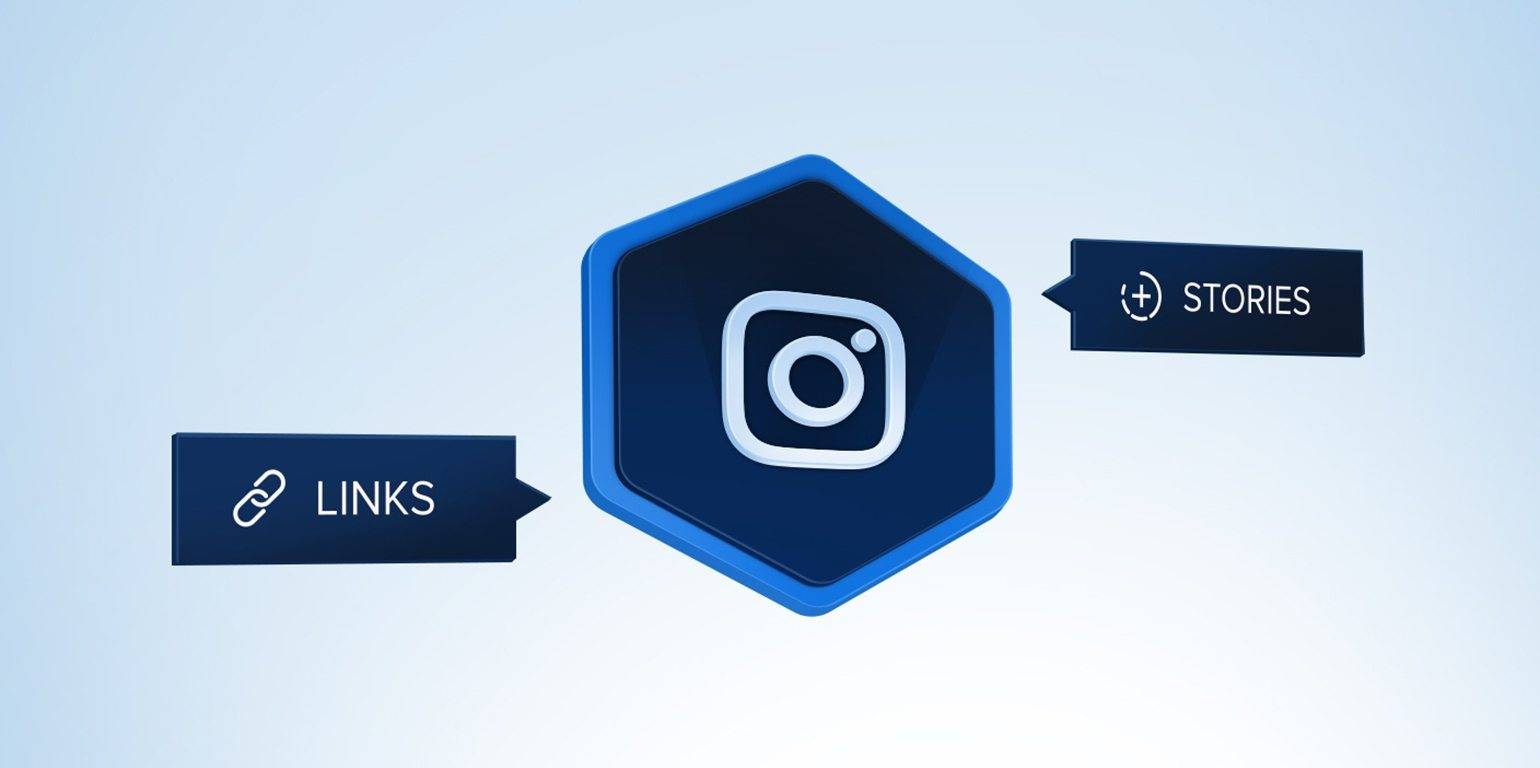
Способы добавить ссылку в истории в Инстаграм

Где и как скопировать ссылку в Инстаграме на свой профиль с телефона?
Друзья в Телеграм: где искать и как добавлять?

Единственный способ вставить ссылку в Инстаграм под фото

Размещение ссылки в постах Инстаграм. Какие подводные камни вас ожидают?